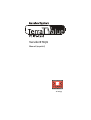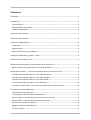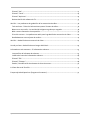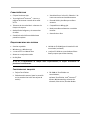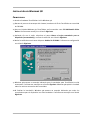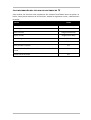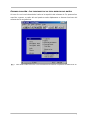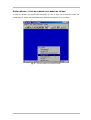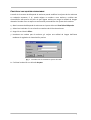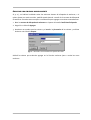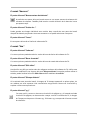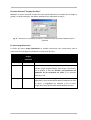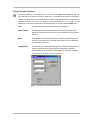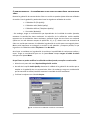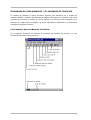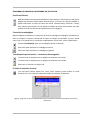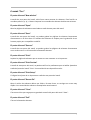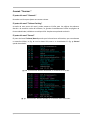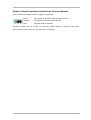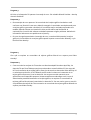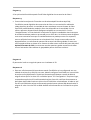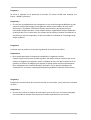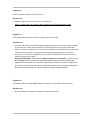Terratec TValue878 Manual VXD ES El manual del propietario
- Categoría
- Tarjetas de audio
- Tipo
- El manual del propietario

TerraTValue 1
Versión BT878
Manual (español)
26.08.99

2 TerraTValue
Declaración CE
Nosotros:
TerraTec Electronic GmbH · Herrenpfad 38 · D-41334 Nettetal
declaramos por la presente, que el producto:
ReceiverSystem TerraTValue
al que se refiere la presente declaración, cumple las siguientes normas y documentos normativos:
1. EN 55022
2. EN 50082-1
Se han de cumplir las siguientes condiciones de funcionamiento y entorno de aplicación:
Ámbitos doméstico, comercial y profesional, así como pequeñas empresas
La presente declaración está basada en:
Informe(s) de control del Laboratorio de Ensayo del EMV
TerraTec
®
ProMedia, SoundSystem Gold, SoundSystem Maestro, SoundSystem Base1, AudioSystem
EWS
®
64, AudioSystem EWS88 MT, XLerate, XLerate Pro, Base2PCI, TerraTec 128iPCI, Terra TV+, Terra TV
Radio+,TerraTValue, WaveSystem, MIDI Smart y MIDI Master Pro son marcas registradas de la empresa
TerraTec
®
Electronic GmbH Nettetal.
Las designaciones de software y hardware citadas en la presente documentación también son, en la mayoría
de los casos, marcas registradas, por lo que están sujetas a las prescripciones legales.
©TerraTec
®
Electronic GmbH, 1994-1999. Reservados todos los derechos (26.08.99).
Todos los textos e ilustraciones han sido elaborados con el máximo cuidado. No obstante, ni TerraTec
Electronic GmbH ni sus autores asumen responsabilidad jurídica ni de cualquier otro tipo por eventuales
incorrecciones y sus consecuencias. Reservado el derecho de realizar modificaciones técnicas.
Todos los textos de la presente documentación están protegidos con derechos de autor. Reservados todos
los derechos. Ninguna parte de la presente documentación ha de ser reproducida mediante fotocopia,
microfilmación o cualquier otro procedimiento sin el consentimiento por escrito de sus autores, ni
convertida a un lenguaje/formato para su uso en ordenadores. Quedan asimismo reservados los derechos
de reproducción a través de conferencias, radio y televisión.

TerraTValue 3
Contenido
Contenido.......................................................................................................................................... 3
Introducción...................................................................................................................................... 5
Características ............................................................................................................................... 6
Requerimientos del sistema.......................................................................................................... 6
Contenido del paquete .................................................................................................................. 6
Panorámica del hardware ................................................................................................................. 7
Instalación del hardware................................................................................................................... 8
Instalación en Windows 98..............................................................................................................10
Primer paso ..................................................................................................................................10
Segundo paso............................................................................................................................... 11
Desinstalación de los controladores ............................................................................................ 11
Instalación de Windows 95 OSR-1 / OSR-2......................................................................................12
Instalación del software de TV.........................................................................................................12
Ajustes importantes para el funcionamiento de la tarjeta de TV.....................................................13
Ajustes importantes para usuarios de tarjetas de sonido............................................................14
Búsqueda de contacto – Conexión de aparatos externos a la tarjeta de TV....................................15
Conexión de un aparato externo con la salida de antena.............................................................15
Conexión de un aparato externo con la salida de vídeo...............................................................16
Conexión de un aparato externo con la salida SVHS....................................................................17
Conexión de un aparato externo con la salida scart.....................................................................18
¡Precaución, emboscada! - Cómo crear la conexión audio a la tarjeta de TV .............................. 20
El software de TV detalladamente ...................................................................................................21
La superficie del software de TV...................................................................................................21
La configuración del teclado del software de TV......................................................................... 22
Oprimir el botón – Las funciones de la tecla derecha del ratón .................................................. 23
Acceso rápido – Lista de canales en la barra de estado .............................................................. 24
Edición de los ajustes de emisoras ............................................................................................. 25
Agregar una emisora manualmente ............................................................................................ 26
El menú "Archivo"....................................................................................................................... 27

4 TerraTValue
El menú "Ver".............................................................................................................................. 27
El menú "Canal".......................................................................................................................... 29
El menú "Opciones".................................................................................................................... 29
Desinstalación del software de TV .............................................................................................. 35
¡Acción! – Los parámetros de grabación de las secuencias de vídeo.............................................. 36
Todo enfrente – Todas las informaciones para el formato de vídeo............................................ 36
Menos es a veces más – La cantidad de imágenes a grabar por segundo .................................. 38
Más o menos. Determine la compresión ..................................................................................... 39
El sonido correcto – Los parámetros audio para la grabación de secuencias de vídeo............... 40
Detalladamente: otros ajustes de archivo....................................................................................41
¡Acción! – Grabación de una secuencia de vídeo ............................................................................ 42
Sonría por favor: Grabación de una imagen individual................................................................... 44
Informado en todo momento – El software de teletexto................................................................. 45
La superficie del software de teletexto ....................................................................................... 45
La barra de iconos del software de teletexto .............................................................................. 46
El menú "File" ............................................................................................................................. 47
El menú "Teletext"...................................................................................................................... 48
Estado / Decodificación de teletexto de Lista de errores............................................................ 50
La línea directa de TerraTec .............................................................................................................51
Frequently Asked Questions (Preguntas frecuentes) ..................................................................... 52

TerraTValue 5
Introducción
Con el sistema ReceiverSystem TerraTValue se ha avanzado un nuevo futuro multimedia. Disfrute
de su programa preferido, lea tranquilamente el teletexto y navegue por las páginas de Internet
seleccionadas gracias a la tecnología Intel
Ò
Intercast
Ò
que, desde hace poco, se transmiten con la
señal de televisión. Naturalmente, hallará el software necesario dentro del suministro facilitado.
Gracias a la potencia del software de 32 bits incluido, obtendrá una reproducción de la imagen de
TV en su PC. La proyección del monitor de reproducción permite escalar libremente hasta un
tamaño de 768 x 576 pixel. En caso de resultar insuficiente, existe un modo de visualización en
pantalla completa en el que todos los menús interferentes y barras de ventanas se ocultan para
generar una imagen lo más grande posible. ¿Está buscando un programa interesante? Entonces,
la función "Mosaico" del software de TV le servirá de gran ayuda, facilitándole una panorámica
de hasta 100 programas al mismo tiempo y una navegación sencilla a través de semejante jungla
de emisoras.
Ólvidese de la interminable búsqueda manual de emisoras. La función de búsqueda del software
de TV automatiza la instalación de las emisoras sin necesidad de actuar manualmente. La función
de captura integrada le permite, además, efectuar grabaciones comprimidas de los programas
que se están emitiendo desde la cámara de vídeo o del reproductor de vídeo conectados.
Determine Ud. mismo el grado de compresión.
El software de teletexto incluido en el suministro se opera con una elevada velocidad de
visualización y un manejo muy práctico. Ólvidese de eternos tiempos de espera y de introducir
minuciosamente los números de las páginas. Simplemente haciendo clic con el ratón podrá
trasladarse a través del mundo del teletexto. Un búfer interno del software de teletexto carga
directamente todas las páginas de teletexto disponibles del programa que esté actualmente en
marcha, disponiendo así de las mismas con sólo pulsar un botón.
TerraTValue es también muy fácil de conectar gracias a una conexión de antena coaxial, similar a
la de su antena de casa, una entrada de vídeo para una cámara o registrador de vídeo y una
entrada SVHS para componentes SVHS de alta calidad. Ya que se puede conectar una cámara de
vídeo o una webcam a
TerraTValue, se considera ideal para videoconferencias a través de Internet.

6 TerraTValue
Características
· Chipset Brooktree 878
· Tecnología Intel
Ò
Intercast
Ò
– Acceso a
páginas de Internet a través de la señal
de TV
· Teletexto de alta velocidad – teletexto sin
tiempos de espera
· Grabación de imágenes y de secuencias
de vídeo
· Pantalla de televisión escalable hasta
pantalla completa
· Visualización en la función "Mosaico" de
hasta 100 emisoras simultáneamente
· Entrada SVHS y de vídeo para vídeos
externos
· Compatible con Win95/98
· Ideal para videoconferencia a través de
Internet
· Garantía de 2 años
Requerimientos del sistema
· Pentium a 90 MHz
· Windows 95 o Windows 98
· 1 conector PCI 2.1 Master libre
· Altavoces o tarjeta de sonido
· Un IRQ libre
· Unidad de CD-ROM (para la instalación del
controlador/software)
· 1 tarjeta PCI VGA con controladores Direct
Draw y soporte para Video-Overlay
Si su PC o equipamiento no cumple estos requerimientos, la tarjeta TerraTValue no
funcionará correctamente.
Contenido del paquete
· Tarjeta TerraTValue
· Cable de audio externo (para la conexión
con la entrada Line In de una tarjeta de
sonido)
· CD-ROM de TerraTValue con
controladores,
software TerraTValue, Intel
Ò
Intercast
Ò
Viewer, MS Netmeeting, software de
teletexto, DirectX 6.0, Acrobat Reader

TerraTValue 7
Panorámica del hardware
SVHS-In
Vídeo In
Audio Out
Conexión de la antena

8 TerraTValue
Instalación del hardware
Para la instalación del hardware, proceda de la siguiente manera:
1. Desconecte su ordenador y todos los dispositivos periféricos, por ejemplo la impresora y el
monitor. Deje enchufado el cable de alimentación para que su ordenador esté puesto a
tierra.
2. Toque la placa metálica de la parte posterior de su sistema para ponerse a tierra y eliminar
la electricidad estática. A continuación, desenchufe el cable de alimentación.
3. Desmonte la cubierta de la caja de su PC.
4. Busque un conector PCI libre. Al seleccionar el conector, tenga en cuenta que, a poder ser,
las tarjetas de TV no han de ser montadas en el conector PCI 1 en combinación con una
tarjeta gráfica AGP, ya que el conector PCI 1 siempre queda adjudicado al mismo IRQ que el
conector AGP. Ambas tarjetas se encontrarían en un mismo IRQ, lo que en la práctica puede
provocar colapsos del sistema durante el funcionamiento. La numeración de los conectores
PCI (slots PCI) se encuentra en el manual de su equipo.
5. Extraiga cuidadosamente la tarjeta de su envoltorio, y cójala con una mano por sus bordes,
mientras que con la otra mano se toque la superficie metálica de su PC. De esta manera, se
asegura que la carga electrostática de su cuerpo fluya a través del ordenador y no dañe su
tarjeta de TV.
6. Oriente el soporte posterior de la tarjeta de TV hacia el conector de expansión, de manera
que la regleta de conexión de su tarjeta se encuentre exactamente sobre el zócalo del
conector (ver siguiente ilustración).
7. Introduzca cuidadosamente la tarjeta de TV en el conector y asegúrese de que el contacto
sea correcto.
8. Atornille la tarjeta de TV con un tornillo de tamaño adecuado.
9. Conecte la tarjeta de TV y la tarjeta de sonido, si dispone de una, mediante el cable incluido
en el suministro. Enchufe uno de los extremos a la salida de audio de la tarjeta de TV, y el
otro a la entrada Line In de su tarjeta de sonido (ver siguiente ilustración).

TerraTValue 9
fig. 1: Conecte la salida de la tarjeta de TV con la entrada de la tarjeta de sonido,
como se muestra en la ilustración.
Si conecta la tarjeta de TV con la tarjeta de sonido, ha de consultar el tema Ajustes
importantes para usuarios de tarjetas de sonido en la página 14.
10. Por último, monte la cubierta de la caja.
11. Con el adaptador incluido en el suministro, conecte el cable de la antena, que conectaría
habitualmente a la entrada de antena de su televisor, a la conexión de antena de la tarjeta
de TV. Vuelva a conectar el cable de alimentación y el resto de los cables. Asegúrese de que
sus altavoces estén ajustados a un volumen bajo. Vuelva a conectar el ordenador.

10 TerraTValue
Instalación en Windows 98
Primer paso
12. Instale el hardware TerraTValue e inicie Windows 98.
13. Durante el proceso de arranque del sistema, introduzca el CD de TerraTValue en su unidad
de CD-ROM.
14. Una vez iniciado Windows 98, TerraTValue será reconocida como PCI Multimedia Video
Device. Confirme este mensaje con el botón Siguiente.
15. Haciendo clic con el ratón, seleccione el punto Buscar el mejor controlador para su
dispositivo (recomendado) y confirme la selección con el botón Siguiente.
16. Active la casilla de control antes del punto Unidad de CD-ROM. Confirme esta configuración
con el botón Siguiente.
17. Windows 98 muestra un mensaje indicando que el controlador para TerraTValue ha sido
encontrado. Confirme este mensaje con el botón Siguiente. Windows 98 copiará e instalará
todos los archivos necesarios del controlador.
18. Al finalizar la instalación, Windows 98 muestra un mensaje indicando que todos los
controladores para el dispositivo han sido instalados. Confirme este mensaje con el botón
Siguiente.

TerraTValue 11
Segundo paso
1. Una vez finalizada la primera parte de la instalación, Windows 98 encuentra un segundo
dispositivo llamado TerraTValue – Audio Section. Confirme este mensaje con el botón
Siguiente.
2. Haciendo clic con el ratón, seleccione en el punto Buscar el mejor controlador para su
dispositivo (recomendado) y confirme la selección con el botón Siguiente.
3. Active la casilla de control antes del punto Unidad de CD-ROM. Confirme esta configuración
con el botón Siguiente.
4. Windows 98 indica que ha encontrado el controlador para TerraTValue – Audio Section.
Confirme este mensaje con el botón Siguiente. Windows 98 copiará e instalará todos los
archivos necesarios del controlador.
5. Al finalizar la instalación, Windows 98 muestra un mensaje indicando que todos los
controladores para el dispositivo han sido instalados. Confirme este mensaje con el botón
Siguiente. De esta manera, finaliza la instalación de los controladores.
Desinstalación de los controladores
La desinstalación de los controladores se puede realizar fácilmente mediante la utilidad
Uninstall, utilidad que puede encontrar en el directorio \Drivers\Uninstall de su CD de
TerraTValue, o en nuestra página de Internet, en www.terratec.net. Para la desinstalación
de los controladores, proceda de la siguiente manera:
1. Para desinstalar los controladores de TerraTValue, ejecute la utilidad Uninstall.
2. Haga clic en el botón Uninstall.
3. Una vez desinstalados los controladores se muestra el mensaje indicador de que la
desinstalación se ha ejecutado correctamente. Confirme el mensaje con el botón Exit.
4. De esta manera, finaliza la desinstalación de los controladores TerraTValue.

12 TerraTValue
Instalación de Windows 95 OSR-1 / OSR-2
1. Instale el hardware TerraTValue e inicie Windows 95.
2. Durante el proceso de arranque del sistema, introduzca el CD de TerraTValue en su
unidad de CD-ROM.
3. Una vez iniciado Windows 95, TerraTValue será reconocida como PCI Multimedia
Video Device. Confirme este mensaje con el botón Siguiente.
Introduzca la ruta de instalación para el controlador, p. ej. E:\Drivers. Confirme la selección
con el botón Aceptar. En caso necesario, introduzca la ruta de instalación de nuevo. En caso de
que a su unidad de CD-ROM se le haya asignado otra letra, deberá adaptar la ruta según
corresponda (p. ej. G:\Drivers, Z:\Drivers).
Instalación del software de TV
TerraTValue es un software de TV de 32-Bit con amplias funcionalidades y que facilita el uso
de las diferentes funciones de televisión. Para la instalación del software de TV, proceda de la
siguiente manera:
1. Inicie TerraTValue Autostarter, introduciendo el CD adjunto de TerraTValue- en su unidad
de CD-ROM, o ejecutando el archivo Autorun.exe del directorio principal del CD.
2. Seleccione el idioma en el que se ha de realizar la instalación.
3. Para la instalación del software TerraTValue, seleccione el botón TV-Software. Siga las
instrucciones de la rutina de instalación. Después de la instalación, hallará el software de
TerraTValue y el manual on-line en el grupo TerraTValue.

TerraTValue 13
Ajustes importantes para el funcionamiento de la tarjeta de TV
Para que la tarjeta de TV tenga un rendimiento óptimo, ha de prestar atención a los siguientes
puntos:
· Su tarjeta gráfica ha de estar configurada a un formato de imagen de al menos 16-Bit o
65536 colores, para que la imagen de TV pueda ser reproducida con fidelidad al original. El
formato de imagen con el que trabaja su tarjeta gráfica puede ser configurado a través de
Panel de control > Pantalla. En caso de dudas sobre la configuración del formato de
imagen, consulte el manual de su tarjeta gráfica.
· La tarjeta de TV emite directamente los datos de TV/Vídeo a la memoria de su tarjeta
gráfica a través del bus PCI. Se accede directamente al hardware de la tarjeta gráfica.
Debido a que en Windows, este acceso directo sólo es posible mediante un controlador
DirectX, su tarjeta gráfica ha de estar equipada con un controlador DirectX que incluya un
soporte Video-Overlay. Con Video-Overlay se designa la mezcla de los datos de TV en la
memoria de la tarjeta gráfica. Si no está seguro de que su controlador de tarjeta gráfica
soporte DirectX, ha de adquirir primeramente el controlador actualizado para su tarjeta
gráfica, y a continuación, proceder a instalar la última versión de DirectX. El controlador de
DirectX 6.0 se encuentra en el directorio \DirectX del CD adjunto.
· Si dispone de una placa base con VIA o chipset SIS, ha de realizar algunos ajustes en el
BIOS de su sistema. Si no sabe qué chipset se ha utilizado en su placa base, consulte el
manual de la misma o busque en su placa base los chips más habituales, y compare las
inscripciones encontradas con las de la siguiente lista.
¡Importante!
Puede ocurrir que encuentre uno de los siguientes chipsets en su placa base, pero que falte
la correspondiente configuración del BIOS. En este caso, intente activar las opciones
mostradas mediante una actualización del BIOS. Otra posibilidad para acceder a la
configuración es la utilidad TweakBIOS, que podrá obtener a través de Internet. Con esta
herramienta puede activar configuraciones BIOS encubiertas.
Chipset Nota
VIA VT82c598 MVP Ajuste el punto CPU to PCI Write Buffer en disabled. Esta
configuración la encontrará en su BIOS, en el punto PnP/PCI-
Configuration.
VIA VT82c598 MVP3 Ajuste el punto CPU to PCI Write Buffer en disabled. Esta
configuración la encontrará en su BIOS, en el punto PnP/PCI-
Configuration.
SIS 5582 Ajuste el punto Peer Concurrency en disabled. Esta configuración
la encontrará en su BIOS, en el punto Chipset Features Setup.

14 TerraTValue
Ajustes importantes para usuarios de tarjetas de sonido
Si ha conectado la salida de audio de su tarjeta de TV con la entrada Line In de su tarjeta de
sonido mediante el cable incluido en el suministro, ha de realizar unos ajustes en el mezclador
de la tarjeta de sonido, con el objeto de que pueda oír y grabar el sonido de TV/Vídeo.
fig. 2: Conecte las tarjetas de TV y de sonido como se indica a continuación.
Para ello, proceda de la siguiente manera:
1. Haga doble clic sobre el icono de volumen de la barra de inicio.
2. Asegúrese de que la opción Silencio del regulador Entrada de línea no está
activada, y que el regulador Entrada de línea no está en la posición cero.
3. Seleccione el punto del menú Opciones\Propiedades.
4. Ajuste la opción Ajustar volumen de en Grabación. Confirme la selección con el botón
Aceptar.
5. Active la casilla de control del regulador Entrada de línea y disponga el regulador Entrada
de línea en la posición media. Activando la casilla de control en Entrada de línea, defina la
entrada Line In de su tarjeta de sonido como fuente de grabación. ¡Esta operación es muy
importante si desea grabar una secuencia de vídeo con sonido!
De esta manera, finaliza la configuración de la tarjeta de sonido y puede cerrar el mezclador.

TerraTValue 15
Búsqueda de contacto – Conexión de aparatos externos a la tarjeta de TV
En el presente capítulo, hallará toda la información relativa a la conexión de aparatos externos
tales como reproductores de vídeo, cámaras de vídeo y receptores vía satélite. Como norma
general, con TerraTValue se puede conectar aparatos externos a través de la entrada para
antenas, la de vídeo o de SVHS.
Qué conexión se puede o debe realizar, depende del modelo del aparato que desee conectar.
Por ese motivo, compruebe en primer lugar de qué tipo de salidas dispone su aparato. Para
ello, examine en primer lugar las siguientes ilustraciones:
Salida de antena Video Out SVHS Out Salida Scart
Compare las ilustraciones que aparecen con las posibles conexiones de su aparato. Para
conectar el aparato, ¡siga las instrucciones de los siguientes apartados que le informarán
detalladamente de cada proceso concreto de conexión!
Conexión de un aparato externo con la salida de antena
Los aparatos externos con una salida de antena se pueden conectar con la entrada de antena
de la tarjeta de TV a través de un cable de antena de 75 ohmios, de venta en comercios (véase
ilustración 3).
fig. 3: Cable de antena de 75 ohmios

16 TerraTValue
Conexión de un aparato externo con la salida de vídeo
Los aparatos externos que cuenten con un borne Video-Out se pueden conectar a través de un
cable cinch/cinch con el borne Vídeo-In de TerraTValue (véase la siguiente ilustración).
fig. 4: Emplee este cable para conectar un aparato con borne Video-Out.
Proceda de la siguiente forma para conectar el cable:
1. Inserte el cable cinch con un extremo en la salida de vídeo del aparato externo y con
el otro en la entrada de vídeo de la tarjeta de TV.
2. En el software de TV, seleccione en el punto del menú Opciones\Video origen... el
ajuste Composite para que aparezca la imagen de vídeo del aparato externo.
También puede ajustar el vídeo origen Composite haciendo clic en el botón V del
margen izquierdo en la barra de iconos del software de TV.
¡Nota!
Al emplear un cable cinch, tenga en cuenta lo expuesto en el apartado ¡Precaución,
emboscada! - Cómo crear la conexión audio a la tarjeta de TV al final de este tema.

TerraTValue 17
Conexión de un aparato externo con la salida SVHS
Los aparatos externos que dispongan de un borne SVHS-Out se pueden conectar a través de
un cable de enlace a la tarjeta de TV que cuente con una clavija SVHS macho en ambos lados
(véase la siguiente ilustración).
fig. 5: Cable SVHS/SVHS
Proceda de la siguiente manera para conectar el cable:
1. Inserte el cable SVHS con el extremo en la salida SVHS del aparato que quiera
conectar y con el otro extremo en la entrada SVHS de la tarjeta de TV.
2. En el software de TV, seleccione en el punto del menú Opciones\Video origen... el
ajuste SVideo para que aparezca la imagen de vídeo del aparato externo. También
puede ajustar el video origen SVideo haciendo clic en el botón S del margen
izquierdo en la barra de iconos del software de TV.
¡Nota!
Al emplear un cable SVHS, tenga en cuenta lo expuesto en el apartado ¡Precaución,
emboscada! - Cómo crear la conexión audio a la tarjeta de TV al final de este tema.

18 TerraTValue
Conexión de un aparato externo con la salida scart
Si quiere conectar un aparato que cuente con una salida scart, necesita un cable de adaptador
especial para crear el enlace con la tarjeta de TV.
Cable scart
El cable requerido tiene que estar dotado en un
lado de una clavija scart, que se introduce en el
aparato externo, y en el otro lado de tres clavijas
cinch machos (véase ilustración a la izquierda).
Las tres clavijas cinch tienen que conducir las
señales de vídeo, de audio-izquierda y audio-
derecha.
Para enlazar los cables audio-izquierda y audio-
derecha con la entrada Line In de su tarjeta de
sonido, se requiere
Cable Y
además, dos acoplamientos cinch y un cable Y
(véase ilustración).
Acoplamientos cinch
Proceda de la siguiente forma para conectar con la tarjeta de TV:
1. Conecte la clavija cinch que conduce la señal de vídeo con Video In de la tarjeta de
TV.
2. Conecte el cable audio-izquierda y audio-derecha del cable scart por ambos
acoplamientos cinch con el cable Y.
3. Inserte la clavija de trinquete del cable Y en la entrada Line In de su tarjeta de
sonido.
4. En el software de TV, seleccione en el punto del menú Opciones\Video origen... el
ajuste Composite para que aparezca la imagen de vídeo del aparato externo.
También puede ajustar el vídeo origen Composite haciendo clic en el botón V del
margen izquierdo en la barra de iconos del software de TV.
¡Nota!
Al emplear un cable scart, tenga en cuenta lo expuesto en el siguiente apartado ¡Precaución,
emboscada¡ - Cómo crear la conexión audio a la tarjeta de TV.

TerraTValue 19
¡Atención!
Al adquirir el correspondiente cable, cerciórese del sentido de la señal con la que éste opera.
Existen cables para la alimentación al reproductor de vídeo (Video In) y existen también
modelos que permiten que el reproductor de vídeo emita señales (Video Out). ¡Emplee un
cable con el sentido de la señal Video Out! Adquiera preferiblemente un modelo que pueda
ser conmutado de In a Out. Hallará tales cables en su tienda especializada por un coste de
EUR 15 aproximadamente.

20 TerraTValue
¡Precaución, emboscada! - Cómo crear la conexión audio a la tarjeta de TV
Al conectar aparatos externos a través de Video In o el borne SVHS-In, deberá asegurarse de
que a través de ambos bornes sólo se pueden transmitir señales de vídeo, ningún sonido. Por
ese motivo, necesitará una segunda conexión de cable que vaya de los bornes de salida Audio
del aparato externo a la entrada Line In de su tarjeta de sonido. ¡Si no crea esta conexión, no
se podrá grabar una secuencia de vídeo con sonido desde el aparato externo!
La conexión audio al aparato externo se puede crear fácilmente a través del cable de
prolongación audio que podrá adquirir en cualquier tienda especializada de electrónica y de
alta fidelidad (véase la siguiente ilustración). Para ello, necesita además un cable denominado
cable Y, que unirá los dos bornes cinch del cable de prolongación en una mini clavija de
trinquete.
Salida de audio
Cable de prolongación audio
Cable Y
Para la instalación de la conexión audio, proceda de la siguiente manera:
1. Inserte ambas clavijas cinch macho del cable de prolongación audio en los bornes de salida
de audio del aparato externo.
2. Conecte ambas clavijas cinch hembra del cable de prolongación audio con el cable Y.
3. Inserte la mini clavija de trinquete del cable Y en la entrada Line In de su tarjeta de sonido.
¡Atención!
Tenga en cuenta que esta conexión audio es imprescindible si se quiere grabar una
secuencia de vídeo con sonido desde su aparato externo. De cualquier forma, le
recomendamos echar un vistazo al tema Ajustes Importantes para que su tarjeta de sonido
se adapte correctamente con objeto de grabar una secuencia de vídeo con sonido.

TerraTValue 21
El software de TV detalladamente
El software de TV de 32 bits, incluido en el suministro, de TerraTValue le aporta un control
total de todas las funciones integradas. Establezca automáticamente cada una de las emisoras
mediante la detección de emisoras, proyecte imágenes individuales que se pueden guardar
inmediatamente como archivo bmp o grabe directamente secuencias de vídeo completas de
forma comprimida en tiempo real. Para que todo sea en la imagen correcta, puede seleccionar
varios modos de visualización predefinidos. Utilice la proyección 4:3 y 16:9 en el modo de
ventana del software de TV o en pantalla completa y disfrútelo relajándose. La función
"Mosaico" le proporciona una rápida panorámica de todas las emisoras instaladas, siendo,
por lo tanto, un recurso muy útil de navegación en la jungla de emisoras.
La superficie del software de TV
En la siguiente ilustración se presenta la superficie del software de TV con una descripción del
funcionamiento de cada uno de los botones:
fig. 6: La superficie del software de TV
¡Atención!
¡El icono de altavoz y la regulación del volumen repercuten en el regulador maestro del
mezclador de su tarjeta de sonido, pudiendo llegar a desconectar el sonido!

22 TerraTValue
La configuración del teclado del software de TV
Para localizar las funciones más importantes del software TerraTValue basta con pulsar un
botón. Para ejecutar cada una de las funciones, emplee las siguientes teclas / combinaciones
de teclas:
Función Teclas
Pasa a canal anterior Cursor hacia abajo
Pasa al siguiente canal Cursor hacia arriba
Subir el sonido Imagen hacia arriba
Bajar el sonido Imagen hacia abajo
Grabar imagen Ctrl+A
Grabar secuencia de vídeo Ctrl+A
Modo pantalla completa F12
Pasar de visualización en pantalla completa a visualización
normal
Esc
Ocultar barras del menú Esc

TerraTValue 23
Oprimir el botón – Las funciones de la tecla derecha del ratón
Si hace clic con la tecla derecha del ratón en la superficie del software de TV, aparecerá un
menú de contexto, a través del cual puede acceder rápidamente a diversas funciones del
software de TV muy prácticas.
fig. 7: Este menú se abre si hace clic con la tecla derecha del ratón en la superficie del software de TV.

24 TerraTValue
Acceso rápido – Lista de canales en la barra de estado
La lista de canales, que puede abrir haciendo clic con el ratón en la barra de estado del
software de TV, ofrece una posibilidad muy rápida de navegación en el uso diario.
fig. 8: Lista de canales en la barra de estado

TerraTValue 25
Edición de los ajustes de emisoras
A través de la ventana de búsqueda de emisoras puede modificar los ajustes de las emisoras
en cualquier momento. P. ej., puede asignar un nombre a una emisora o realizar una
sintonización más precisa en caso de que alguna emisora no tenga la calidad de imagen
deseada. Proceda como se explica a continuación para modificar los ajustes de la emisora:
4. Abra la ventana de búsqueda de emisoras en el punto del menú Canal\Canal búsqueda.
5. Seleccione haciendo clic con el ratón una emisora de la lista de emisoras.
6. Haga clic en el botón Editar.
7. Introduzca un nombre para la emisora y/o mejore una calidad de imagen deficiente
mediante el regulador de sintonización precisa.
fig. 9: Introduzca en esa ventana los ajustes del canal.
8. Confirme la selección con el botón Aceptar.

26 TerraTValue
Agregar una emisora manualmente
Si, p. ej., no hubiera localizado todas las emisoras durante la búsqueda de emisoras, o si
quiere ajustar un canal conocido, también puede hacerlo a través de la ventana de búsqueda
de emisoras. Proceda como se explica a continuación para agregar una emisora manualmente:
1. Abra la ventana de búsqueda de emisoras en el punto del menú Canal\Canal búsqueda.
2. Haga clic en el botón Agregar.
3. Introduzca un nombre para la emisora y el canal o la frecuencia de la emisora y confirme
los datos con el botón Aceptar.
fig. 10: Introduzca en esa ventana los ajustes del canal.
Hallará la emisora que acaba de agregar en la lista de emisoras junto a todas las otras
emisoras.

TerraTValue 27
El menú "Archivo"
El punto del menú "Nueva ventana de teletexto"
A través de este punto del menú puede entrar en una nueva ventana de teletexto del
software de teletexto. También pude hacerlo a través del botón de la barra de iconos
que aparece aquí.
El punto del menú "Grabar de..."
Puede guardar una imagen individual como archivo bmp a través de este punto del menú
después de haberla proyectado. Hasta ese momento no se podrá seleccionar este punto
El punto del menú "Cerrar"
En este punto del menú se finaliza el software de TV.
El menú "Ver"
El punto del menú "Cabecera"
Con estas opciones puede descubrir u ocultar la barra de títulos del software de TV .
El punto del menú "Barra de estado"
Con estas opciones puede descubrir u ocultar la barra de estado del software de TV .
El punto del menú "Sólo vídeo"
Una función muy útil que oculta todos los márgenes molestos del software de TV. ¡Utilice esta
función en combinación con el punto del menú Siempre delante! Para quien prefiera utilizar el
teclado, puede localizar la función Sólo vídeo también mediante la tecla Esc.
El punto del menú "Siempre delante"
Si ha activado este punto del menú, la imagen de TV siempre aparecerá en primer plano, sin
ser cubierta por otras ventanas. Una característica muy práctica si desea ver la televisión y
emplear a la vez otras aplicaciones.
El punto del menú "4:3"
Con esta opción, conecta o desconecta la relación de páginas 4:3. Si estando activada
la relación de páginas, se desea escalar a mayor o menor la ventana de TV, la imagen
de TV aparece siempre en el formato 4:3. El formato 4:3 corresponde al formato normal
de televisión .

28 TerraTValue
El punto del menú "16:9"
Con esta opción, conecta o desconecta la relación de páginas 16:9. Si estando activada
la relación de páginas, se desea escalar a mayor o menor la ventana de TV, la imagen
de TV aparece siempre en el formato 16:9.
El punto del menú "Pantalla completa"
Con esta opción, se activa el modo de Pantalla completa, el tamaño de la imagen de TV
ocupa pues la totalidad de la superficie del monitor. Este modo es el más apropiado
para ver la televisión. Para salir del modo de Pantalla completa, presione la tecla Esc o
haga doble clic en la imagen de TV. También puede activar el modo Pantalla completa
con el botón de la barra de iconos que aparece aquí.
El punto del menú "Vídeo en directo"
Esta opción es importante si desea grabar una imagen individual. En ese caso, se
congela la imagen de TV y aparece la imagen individual grabada. Para que vuelva a
aparecer la imagen de TV en directo, simplemente haga clic en el botón Vídeo en
directo que aparece aquí.

TerraTValue 29
El menú "Canal"
El punto del menú "Canal"
Mediante este punto del menú puede entrar en la lista de canales para visualizar una
emisora determinada. La lista de canales se puede utilizar cómodamente desplazando
la ventana con la lista de canales junto al software de TV, activando, a continuación,
las diversas emisoras haciendo clic con el ratón. De esta forma, se mueve por todas las
emisoras sin tener que confirmar cada una de ellas cada vez.
El punto del menú "Canal búsqueda..."
A través de este punto del menú, se pueden localizar emisoras por medio de la detección de
emisoras, ajustar emisoras manualmente o efectuar una sintonización precisa.
El punto del menú "Aparato de vídeo..."
Con este punto del menú, puede seleccionar un controlador de grabación. Normalmente se
debería seleccionar aquí el registro TerraTValue: MSVideo: Brooktree PCI Video Capture para
que la recepción de la señal de televisión sea factible. Sin embargo, si posee un Webcam con
su propio controlador de grabación, este controlador de grabación también aparecerá. Puede
seleccionar este controlador para utilizar el software de TV como superficie para Webcam.
Después del uso, vuelva a ajustar el controlador prefijado ya que, en caso contrario, no tendrá
recepción de TV.
El punto del menú "Canal arriba"
Con este punto del menú pasa al siguiente canal.
El punto del menú "Canal abajo"
Con este punto del menú pasa al canal anterior.
El menú "Opciones"
El punto del menú "Vídeo origen..."
A través del punto del menú Vídeo origen se procede a ajustar la fuente de vídeo que deberá
ser visualizada por el software de TV. La selección de la fuente de vídeo se considera siempre
importante si desea realizar una grabación de un registrador de vídeo / cámara externos.
Además, mediante este punto del menú se pueden ajustar algunos parámetros de imagen
tales como el brillo y el contraste y la modalidad de TV.

30 TerraTValue
fig. 11: Determine en esta ventana la fuente de vídeo, los parámetros de imagen y la modalidad de TV.
Existen los siguientes ajustes para fuentes de vídeo:
Tuner Este ajuste visualiza la señal del software de TV que se introduce a través de la
entrada de la antena de TerraTValue.
Composite Si como fuente de vídeo ha ajustado Composite, el software de TV visualizará
la señal suministrada a través del borne de entrada Video In.
SVideo Con el ajuste SVideo el software de TV visualizará la señal suministrada a
través del borne de entrada SVHS.
En la opción Color existe la posibilidad de influenciar los parámetros de la imagen de TV. Las
posibilidades de influjo se agrupan en:
Brightness Mediante este regulador, puede determinar el brillo de la imagen de TV.
Contrast Mediante este regulador, se regula el contraste de la imagen de TV.
Saturation Este regulador controla la saturación cromática de la imagen de TV.
Hue Con este regulador puede establecer la tonalidad de la imagen de TV.
¡Nota!
La opción Video Standard le ofrece la posibilidad de seleccionar diversas modalidades de TV.
Ésto sólo se considera procedente si ha conectado p. ej. un reproductor de vídeo NTSC /
cámara a la tarjeta de TV. En ese caso, puede efectuar el ajuste NTSC a través de la opción
Video Standard para que las señales suministradas puedan ser tratadas correctamente. Tenga
en cuenta que una transformación de PAL B,D,G,H,I sólo puede ser efectuada en las
condiciones mencionadas, ya que, en caso contrario, se restringe la recepción de la señal de
TV.

TerraTValue 31
El punto del menú "Formato de vídeo"
Mediante el punto del menú Formato de vídeo puede determinar el tamaño de la imagen a
grabar y el número de bytes, que deben emplearse por cada punto de matriz.
fig. 12: Determine en esta ventana el tamaño y el número de bytes que deben emplearse para la
grabación.
El ajuste Image Dimensions
A través del punto Image Dimensions se pueden seleccionar tres resoluciones para la
memorización de imágenes individuales o secuencias de vídeo:
Resolución Resultado
imagen
individual
Resultado secuencia de vídeo
192 x 144 OK OK
384 x 288 OK Dependiendo del sistema / capacidad del disco duro,
pueden surgir dropped frames. Para mayor información,
lea lo relativo al tema en ¡Acción! –Los parámetros de
grabación de las secuencias de vídeo en el presente
manual on-line.
768 x 576 OK Con esta resolución, surgirán dropped frames con
seguridad, ya que la cantidad de datos resultantes se sitúa
en aprox. 17 megabytes por segundo y, por lo tanto,
ningún disco duro del mercado actual puede procesarlo.

32 TerraTValue
El ajuste Image Format
Mediante este punto, determina cuántos bytes por punto de matriz se deben emplear en la
grabación de una imagen individual o de una secuencia de vídeo. Téngase en cuenta que
cuantos más bytes se ajusten para memorizar un punto de matriz, más datos se producen y,
por lo tanto, ¡mayor es el tamaño del archivo generado!
Image Format Significado para la grabación
RGB de 32 bits Se memorizan 4 bytes por cada punto de matriz
RGB de 24 bits Se memorizan 3 bytes por cada punto de matriz
RGB de 15 bits Se memorizan 2 bytes por cada punto de matriz
BTYUV Entrada menor de datos gracias a compresión
YUV9 Entrada menor de datos gracias a compresión
YUV12 Entrada menor de datos gracias a compresión
Nota:
Grabaciones de secuencias de vídeo que se realizaron con los formatos Image BTYUV, YUV9 y
YUV12, sólo se pueden reproducir en sistemas en los que se hayan instalado los controladores
de la tarjeta de TV, ya que estos formatos Image son formatos de compresión adaptados
especialmente al hardware de TV. En caso de crear una secuencia de vídeo para usarla en un
sistema, puede acceder sin mayor problema a los formatos de compresión especiales. En caso
de desear pasar videoclips a otros usuarios de PC, ¡debería emplear para ello un formato RGB!
El punto del menú "Grabar único fotograma"
A través de este punto del menú, podrá capturar una imagen individual de la imagen
de TV / vídeo que se está emitiendo. El tamaño de la imagen grabada se adapta a los
parámetros ajustados en Opciones\Formato de vídeo. Después de grabar una imagen
individual, puede proceder a guardarla a través del punto del menú Archivo\Grabar
de... directamente como archivo bmp.
Para que visualice la imagen de TV/vídeo después de proyectar la imagen individual,
simplemente pulse la tecla Vídeo en directo de la barra de iconos, que en este caso
aparece en el margen izquierdo. Para proyectar una imagen individual también puede
emplear la combinación de teclas Ctrl+A.

TerraTValue 33
El punto del menú "Copiar en el portapapeles"
Después de grabar una imagen individual, puede copiarla a través del punto del menú
Copiar en el portapapeles en el portapapeles de Windows. Desde aquí se puede pegar
la imagen individual en cualquier otra aplicación. Para pegar utilice la combinación de
teclas Ctrl-V o el punto del menú Editar\Pegar.
El punto del menú "Regulación archivo"
Con este punto del menú, puede efectuar numerosos ajustes que repercuten en la grabación
de una secuencia de vídeo. Hallará mayor información relativa a este punto del menú en el
tema ¡Acción! – Los parámetros de grabación de secuencias de vídeo.
El punto del menú "Compression"
Con este punto del menú, puede efectuar numerosos ajustes para comprimir que repercuten
en la grabación de una secuencia de vídeo. Hallará mayor información relativa a este punto del
menú en el tema ¡Acción! – Los parámetros de grabación de secuencias de vídeo.
El punto del menú "Grabar al archivo"
A través del punto del menú inicie la grabación de una secuencia de vídeo. Puede
finalizar la grabación de la secuencia de vídeo en cualquier momento con la tecla de
Esc o haciendo clic con el ratón en la imagen de TV. Hallará mayor información relativa
a este punto del menú en el capítulo ¡Acción! – Los parámetros de grabación de las
secuencias de vídeo en la presente Ayuda on-line.

34 TerraTValue
El punto del menú "Mosaico"
La función "Mosaico" del software de TV le ofrece una rápida panorámica de más de
100 emisoras. A tal efecto, la función "Mosaico" se desplaza por todas las emisoras y
elabora una grabación momentánea de cada emisora. Estas grabaciones momentáneas
aparecen listadas en serie y se pueden activar haciendo clic con el ratón. Si ha
localizado una emisora interesante, puede maximizar la misma haciendo doble clic.
Inicio A través de este punto se inicia la función "Mosaico".
Ajuste óptimo Escala las grabaciones momentáneas a un tamaño óptimo. Este
punto sólo se puede seleccionar si en ese momento se visualiza un
mosaico.
Borrar A través del punto del menú Borrar se finaliza la visualización del
mosaico. Este punto sólo se puede seleccionar si en ese momento
se visualiza un mosaico.
Configuración A través del punto del menú Configuración se puede determinar el
número y tamaño de las grabaciones momentáneas. Además,
puede indicar si las entradas externas Video In y SVHS In también
se tienen que visualizar o no en el mosaico.
fig. 13: Configuración de la función "Mosaico"

TerraTValue 35
Desinstalación del software de TV
El software de TV se puede desinstalar de forma muy sencilla. Debería efectuar una
desinstalación cuando, p. ej., haya obtenido una nueva versión del software de TV o tenga
dificultades con el servicio de la tarjeta de TV:
1. Entre en el Panel de control y haga doble clic en el icono Agregar/eliminar programas.
2. De la lista que aparece, seleccione el registro TerraTValue Software.
3. Confirme la pregunta sobre si quiere desinstalar con sí.
4. Después de la desinstalación, puede instalar el software de TV nuevo o efectuar una nueva
instalación del software existente.

36 TerraTValue
¡Acción! – Los parámetros de grabación de las secuencias de vídeo
Durante la grabación de una secuencia de vídeo existen unos cuatros factores importantes a
tener en cuenta que repercuten predominantemente en la cantidad de datos y calidad de una
grabación. Los factores determinantes:
a.) El formato de vídeo de la imagen de TV que desea grabar
b.) La cantidad de imágenes que se graban por segundo
c.) La compresión ajustada para la grabación
d.) La calidad seleccionada de la grabación de sonido.
Al determinar cada uno de los factores y su funcionamiento combinado podrá elaborar el mejor
resultado con una entrada de datos más reducida. Por ese motivo, lea detenidamente los
siguientes apartados.
Todo enfrente – Todas las informaciones para el formato de vídeo
Antes de iniciar una grabación, en primer lugar, debería determinar el formato de vídeo del
material de vídeo a grabar y la cantidad de bytes que deben ser memorizados por cada punto
de matriz. Los dos parámetros se pueden ajustar a través de punto del menú
Opciones\Formato de vídeo. El formato de vídeo seleccionado aquí y el número de los bytes a
utilizar repercuten predominantemente en la cantidad de datos resultante. ¡Cuanto mayor sea
el formato de vídeo ajustado, más datos resultan! ¡Cuanto más bytes por cada punto de matriz,
más datos!
Los sistemas actuales pueden grabar, dependiendo de su capacidad, secuencias de vídeo de
un formato de vídeo máximo de 352 x 288 puntos de matriz sin generar "dropped frames". Los
"dropped frames", traducido imágenes saltadas, aparecen si la cantidad de datos durante la
grabación de la secuencia de vídeo ya no se puede procesar desde el disco duro. En este caso,
la función de grabación se salta algunas de las imágenes a grabar y reduce de esta forma la
cantidad de datos, pudiéndose así procesar desde el disco duro. Si la función de grabación se
ha saltado imágenes, después de finalizar la grabación aparecerá una breve estadística de las
imágenes saltadas.
En caso de que el número de dropped frames en el estadística sea muy grande, no se le
mostrará ningún resultado final corriente. El archivo grabado aparece luego muy movido sin
poder ser apenas aprovechable. Si con un formato de vídeo de 384x288, obtuviera dropped
frames, ¡debería reducir el formato de vídeo a 192x144 o proceder a leer los siguientes
apartados relativos a la cantidad de imágenes a grabar por segundo y a determinar la
compresión!
En el punto del menú Opciones\Formato de vídeo se encuentra también un parámetro muy
importante para la grabación de secuencias de vídeo. A través del ajuste Image Format se
puede determinar el número de bytes que se usan para memorizar un punto de matriz de la
imagen de TV. En este caso también prevalece que cuantos más bytes por punto de matriz,

TerraTValue 37
mayor será la cantidad de datos resultantes durante la grabación. Por eso, examine la
siguiente tabla:
Image Format Significado para la grabación
RGB de 32 bits Por cada punto de matriz de la imagen de TV se memorizan 4 bytes
RGB de 24 bits Por cada punto de matriz de la imagen de TV se memorizan 3 bytes
RGB de 15 bits Por cada punto de matriz de la imagen de TV se memorizan 2 bytes
BTYUV Entrada menor de datos gracias a compresión
YUV9 Entrada menor de datos gracias a compresión
YUV12 Entrada menor de datos gracias a compresión
Nota:
Grabaciones de secuencias de vídeo que se realizaron con los formatos Image BTYUV, YUV9 y
YUV12, sólo se pueden reproducir en sistemas en los que se hayan instalado los controladores
de la tarjeta de TV, ya que estos formatos Image son formatos de compresión adaptados
especialmente al hardware de TV. En caso de crear una secuencia de vídeo para usarla en un
sistema, puede acceder sin mayor problema a los formatos de compresión especiales. En caso
de desear pasar videoclips a otros usuarios de PC, ¡debería emplear para ello un formato RGB!
Ajuste del formato de vídeo para la grabación de una secuencia de vídeo
1. Seleccione el punto del menú Opciones\Formato de vídeo.
2. Seleccione a través del punto Image Dimensions el formato de vídeo que debe ser
empleado para grabar la secuencia de vídeo. Seleccione preferiblemente el formato de
vídeo
192 x 144 ó 384 x 288 para lograr un resultado final corriente.
3. Seleccione a través de Image Format la cantidad de bytes que deban ser memorizados por
cada punto de matriz de la imagen de TV (véase tabla anterior).
4. Confirme la selección con el botón Aceptar.
fig. 14: En esta ventana puede determinar el formato de vídeo y la cantidad de bytes por cada punto de
matriz.

38 TerraTValue
Menos es a veces más – La cantidad de imágenes a grabar por segundo
Una secuencia de vídeo se compone por sucesión rápida de imágenes. Para que nuestros ojos
perciban un movimiento corriente tienen que aparecer del orden de 15 imágenes individuales
por segundo. Eso mismo ocurre en la grabación de secuencias de vídeo. Como mínimo se
tienen que grabar 15 imágenes por segundo para lograr un resultado final corriente. Cuantas
más imágenes por segundo seleccione, más aumenta la cantidad de datos durante la
grabación. En consecuencia, puede que obligatoriamente tenga que ajustar un formato de
vídeo menor con una velocidad elevada de imágenes, ya que, en caso contrario, se
sobrepasaría la cantidad de datos que su disco duro puede procesar.
Ajuste de las imágenes a grabar por segundo
Las imágenes a grabar por segundo se pueden ajustar a través del punto del menú
Opciones\Regulación Archivo. Por lo general, recomendamos no modificar la velocidad de
imágenes preajustada de 15 imágenes por segundo ya que una velocidad mayor no conduce
claramente a un resultado final más satisfactorio. Además, recomendamos reducir la velocidad
a 15 imágenes/segundo si aparecen dropped frames con velocidades mayores.
fig. 15: En esta ventana se pueden introducir algunos parámetros para la grabación de secuencias de
vídeo.

TerraTValue 39
Más o menos. Determine la compresión
En los dos apartados anteriores le hemos explicado que al grabar una secuencia de vídeo se
determina la cantidad de datos resultante por el tamaño del formato de vídeo y el número de
imágenes. Cuanto mayor sea el formato de vídeo y la cantidad de imágenes por segundo, más
datos surgen. Entonces, ¿de qué forma puede conseguir una reducción de la cantidad de datos
resultantes al grabar una secuencia de vídeo?
La respuesta se halla en los diferentes procesos de compresión de los que disponga. Algunos
son procesos de compresión comunes en Windows, otros se instalan con controladores de la
tarjeta de TV y están preparados perfectamente para apoyar a TerraTValue.
Ajuste del proceso de compresión
1. Para ajustar el proceso de compresión, haga clic en el punto del menú
Opciones\Compresión.
2. Seleccione entonces un proceso de compresión de la lista que aparece. Dependiendo de la
versión de Windows que se emplee o del volumen del soporte de Vídeo instalado, hallará
en dicha lista numerosos procesos de compresión. Experimente con los diversos procesos
disponibles y sus ajustes para conseguir una solución perfecta entre la cantidad de datos y
la calidad de la imagen.
3. Confirme la selección con el botón Aceptar.
¡Atención!
Con el proceso de compresión Brooktree ProSumer Video (32) y Brooktree YUV 411 Raw
conseguirá una compresión estupenda. Sin embargo, los archivos que hayan sido grabados
con este proceso sólo pueden ser reproducidos en un sistema que haya soportado o
instalado los dos procesos de compresión. Si desea reproducir la secuencia de vídeo
generada en varios sistemas diversos, elija otro proceso de compresión. Los procesos de
compresión que se soportan por cualquier sistema son, p. ej., Cinepak Codec o Intel Indeo.

40 TerraTValue
El sonido correcto – Los parámetros audio para la grabación de secuencias de
vídeo
Durante la grabación de secuencias de vídeo con sonido se pueden ajustar diversas calidades
de sonido. Para la grabación, puede seleccionar las siguientes calidades de sonido:
· Calidad de CD (CD Quality)
· Calidad de radio (Radio Quality)
· Calidad de teléfono (Telephone Quality)
· Sin sonido (No Audio)
. Sin embargo, tenga en consideración que dependiendo de la calidad de sonido ajustada,
¡aumenta la cantidad de datos resultante! La selección de la calidad de sonido también
repercute en la cantidad de datos resultante, pudiendo lograr de esta forma un resultado
óptimo en los más diversos campos de aplicación. Si, p. ej., desea crear una secuencia de
vídeo con sonido para Internet, la calidad de la grabación de sonido pasa a un segundo plano.
Mucho más importante es conseguir un archivo lo más reducido y compacto posible, lo que
logrará con la calidad de sonido Telephone o bien No Audio.
Otro factor a considerar en la grabación de sonido es la posibilidad de variar entre estéreo y
mono. Tenga en consideración que con el ajuste Stereo siempre surgen ¡el doble de datos
más que en el ajuste Mono!
De qué forma se puede modificar la calidad de sonido ajustada, se explica a continuación:
1. Seleccione el punto del menú Opciones\Regulación archivo.
2. A través de la opción Audio Quality determine la calidad de la grabación de sonido que se
emplea en la grabación de una secuencia de vídeo. Sin embargo, tenga en consideración
que al aumentar la calidad, ¡también aumenta la cantidad de datos resultante!
3. Confirme los ajustes con el botón Aceptar.
fig. 16: Seleccione la calidad de sonido en esta ventana.

TerraTValue 41
Detalladamente: otros ajustes de archivo
Además puede determinar otros dos ajustes para la grabación de secuencias de vídeo.
Consisten, por un lado, en la selección del nombre de un archivo para memorizar una
secuencia de vídeo y, por otro, un intervalo de tiempo después de que la función de grabación
se desconecte automáticamente. Proceda como se explica a continuación para efectuar ambos
ajustes:
1. Seleccione el punto del menú Opciones\Regulación archivo.
2. A través de la opción Grabar archivo indique el nombre y destino del archivo a generar.
3. A través de la opción Límite de tiempo (en segundos) defina un intervalo de tiempo
después del cual se tenga que desconectar la función de grabación. Es importante que la
casilla de control Encendido esté activada, ya que, en caso contrario, el límite de tiempo no
estará activado.
4. Confirme los ajustes con el botón Aceptar.

42 TerraTValue
¡Acción! – Grabación de una secuencia de vídeo
Después de que le hemos informado sobre todos los ajustes para la grabación de una
secuencia de vídeo en los apartados anteriores, puede poner en práctica sus conocimientos:
1. En primer lugar, a través del punto del menú Opciones\Vídeo origen... ajuste la
fuente de señales de la que proceda la secuencia de vídeo que desea grabar.
Seleccione aquí Tuner, si desea grabar una secuencia de vídeo del programa que se
está emitiendo en televisión o, dependiendo del tipo de conexión Composite o
SVideo si desea grabar de un aparato externo. Si no está seguro de que la conexión
del registrador de vídeo/cámara sea la correcta, hallará más información en el tema
Conexión de aparatos externos en el presente manual on-line.
2. A través del punto del menú Opciones\Audio seleccione la fuente de sonido que
deba ser grabada con la secuencia de vídeo. Ajuste aquí Tuner si desea grabar el
sonido del programa que se está emitiendo en televisión o Aparato de vídeo externo
si desea grabar el sonido de un aparato externo conectado.
3. En caso necesario, ajuste todos los parámetros así como la cantidad de imágenes a
grabar, el tamaño de la imagen a grabar, el número de bytes por punto de matriz, el
proceso de compresión a utilizar así como la calidad de sonido de la grabación. En
caso de tener dudas sobre dichos ajustes, lea el tema ¡Acción! – Los parámetros de
grabación de secuencias de vídeo. En principio puede mantener los ajustes
predeterminados y dedicarse más tarde a los diferentes ajustes.
4. Inicie la grabación de la secuencia de vídeo con la combinación de teclas Ctrl-Y o a
través del botón para grabación de una secuencia de vídeo que aparece aquí en el
margen izquierdo.
5. Mientras que la grabación esté en marcha, en la barra de títulos del software de TV
se visualiza el tiempo transcurrido. Detenga la grabación con la tecla de Esc o
haciendo clic con el ratón en la imagen de TV.
6. Si no ha modificado nada en los ajustes estándares, hallará la grabación que acaba
de realizar en el directorio principal de su disco duro C:. Puede reproducir este
archivo simplemente al hacer doble clic.

TerraTValue 43
Asistencia en caso de problemas: Grabación de secuencias de vídeo
1. La secuencia de vídeo grabada es muy movediza.
En este caso, existen varias soluciones:
· Reduzca el formato de vídeo a grabar a través del punto del menú Opciones\Formato de
vídeo
· Reduzca el número ajustado de imágenes por segundo a través del punto del menú
Opciones\Regulación archivo.
· A través del punto Opciones\Compression ajuste el proceso de compresión Brooktree
ProSumer Video (32).
En cualquier caso, lea el tema ¡Acción! – Los parámetros de grabación de las secuencias de
vídeo en el presente manual on-line.
2. Aparece una velocidad muy elevada de dropped frames
· En este caso existen las mismas soluciones como en el punto 1
3. No se graba el sonido con la secuencia de vídeo.
Para que se pueda grabar un sonido, la salida de la tarjeta de TV tiene que estar conectada
con la entrada de la tarjeta de sonido. Si la salida de la tarjeta de TV ha sido conectada a
través del cable de enlace incluido en el suministro con la entrada de la tarjeta de sonido,
en primer lugar, debería hacer doble clic al icono de volumen de la barra de inicio.
Seleccione aquí el punto del menú Opciones\Propiedades. Sitúe la opción Ajustar volumen
de en Grabación y confirme con el botón Aceptar. Active la casilla de control del regulador
Entrada de línea y disponga el regulador en la posición media. La grabación con sonido
debería funcionar entonces.

44 TerraTValue
Sonría por favor: Grabación de una imagen individual
1. En primer lugar, a través del punto del menú Opciones\Vídeo origen ajuste la fuente
de señales de la que proceda la imagen individual que desea grabar. Seleccione aquí
Tuner, si desea grabar una secuencia de vídeo del programa que se está emitiendo
en televisión o, dependiendo del tipo de conexión Composite o SVideo si desea
grabar de un registrador de vídeo / cámara externos. Si no está seguro de que la
conexión del registrador de vídeo / cámara sea la correcta, hallará más información
en el tema Conexión de aparatos externos en el presente manual on-line.
2. A través del punto del menú Opciones\Formato de vídeo determine el tamaño de las
imágenes individuales.
3. Utilice la combinación de teclas Ctrl-A para proyectar la imagen individual o el botón
correspondiente de la barra de iconos que aparece en el margen izquierdo.
4. Después de elaborar una imagen individual, puede proceder a guardarla a través del
punto del menú Archivo\Grabar de... directamente como de archivo bmp.
5. Para que vuelva a aparecer la imagen de TV en directo, haga clic en la barra de
iconos Vídeo en directo.

TerraTValue 45
Informado en todo momento – El software de teletexto
El software de teletexto le ofrece funciones efectivas para adentrarse en el mundo del
teletexto. Guarde o impríma directamente las páginas interesantes de teletexto tales como
consejos para la bolsa y recetas de cocina. Gracias a la memoria oculta integrada en el
teletexto, se cargan todas las páginas de forma subordinada, hallándose a su disposición
simplemente pulsando un botón.
La superficie del software de teletexto
En la siguiente ilustración se presenta la superficie del software de teletexto con una
descripción de cada uno de los botones:

46 TerraTValue
La barra de iconos del software de teletexto
Función de Historia
Mediante ambos botones puede desplazarse hacia delante o hacia atrás a través de las
páginas de teletexto seleccionadas anteriormente. La función de Historia también se
puede seleccionar a través del punto del menú Teletext/History Forward o History
Back. Ambos interruptores se han dispuesto debajo de forma inversa ¡hasta que haya
pulsado la tecla a la derecha para desplazarse por las páginas!
Control de las subpáginas
Algunas páginas de teletexto se componen de diversas subpáginas (subpages). Normalmente,
éstas se vuelven a conectar transcurrido un lapso de tiempo incontrolable. Por eso, puede
ocurrir que no se puede leer su contenido completamente. En ese caso, utilice simplemente:
El botón Lock Subpage, para que la subpágina actual se detenga
Este botón para deslizarse a la subpágina anterior
Este botón para deslizarse a la subpágina siguiente
Todo dispuesto para el rastreo – Los botones de navegación
Con este botón se desplaza por las páginas de teletexto hacia abajo.
Con este botón se desplaza por las páginas de teletexto hacia arriba.
Este botón le traslada a la página 100.
El botón de selección de canal
Con este botón puede ajustar otro canal. Como optativa, puede ajustar un canal
haciendo clic con el ratón en la barra de estado del software de teletexto.
fig. 17: Haga clic con la tecla izquierda del ratón en la barra de estado para visualizar esta lista de
selecciones.

TerraTValue 47
El menú "File"
El punto del menú "New window"
A través de este punto del menú, abrirá una nueva ventana de teletexto. Esta función se
considera práctica, p. ej., si desea comparar los contenidos de teletexto de diversas emisoras.
El punto del menú "Open"
Abra las páginas de teletexto memorizadas a través de este punto del menú.
El punto del menú "Save"
A través de este punto del menú, se pueden grabar las páginas de teletexto interesantes
directamente en el disco duro. El software de teletexto se emplea para la grabación de un
formato propio pero compatible con ASCII.
El punto del menú "Save as"
A través de este punto del menú, se pueden grabar las páginas de teletexto directamente
como archivos txt o en el formato del software de teletexto.
El punto del menú "Print"
Imprime la página de teletexto que se muestra en ese momento en su impresora.
El punto del menú "Print Preview"
A través de este punto del menú, se pueden verificar los parámetros que se habían ajustado a
través del punto del menú "Print" sin necesidad de una impresión escrita.
El punto del menú "Print Setup"
Configure las ajustes de su impresora a través de este punto del menú.
El punto del menú "Recent file"
Abre el archivo de teletexto abierto por último. De esta forma, se consigue un acceso muy
rápido a los contenidos de teletexto contemplados anteriormente.
El punto del menú "Close"
Cierra un archivo que tenga que ser guardado a través del punto del menú "Save".
El punto del menú "Exit"
Cierra el software de teletexto.

48 TerraTValue
El menú "Teletext"
El punto del menú "Channels"
Descubre una lista para ajustar una nueva emisora.
El punto del menú "Teletext Caching"
A través de este punto del menú, puede preparar el búfer para las páginas de teletexto.
Gracias a la memoria oculta del teletexto, se guardan inmediatamente todas las páginas de
forma subordinada, hallándose a su disposición simplemente pulsando un botón.
El punto del menú "Reveal"
El punto del menú Teletext/Reveal permite que informaciones adicionales, que normalmente
no estarían visibles, en fig. 18: son las horas VPS, sean o no visualizadas. En fig. 19: Reveal
queda desactivado.
fig. 18: Con la función "Reveal" desactivada, se visualizan las horas VPS.
fig. 19: Con la función "Reveal" activada, no se visualizan datos adicionales.

TerraTValue 49
El punto del menú "Lock Subpage"
Este punto del menú siempre es muy práctico cuando una página de teletexto incluye diversas
subpáginas. Cada una de las páginas se repasa normalmente después de un lapso de tiempo
determinado. Basta con activar el punto de menú "Lock Subpage" para que la página de
teletexto que aparece en ese momento permanezca fija.
El punto del menú "History Back"
A través de este punto del menú se retrocede en las subpáginas del teletexto.
El punto del menú "History Forward"
A través de este punto del menú se avanza en las subpáginas del teletexto.
El punto del menú "Home"
Con el punto del menú "Home" se sitúa en el índice del teletexto, en la página 100.
El punto del menú "Next Page"
A través de este punto del menú se avanza en las páginas del teletexto.
El punto del menú "Previous Page"
A través de este punto del menú se retrocede en las páginas del teletexto.
El punto del menú "Error List"
En caso de producirse cualquier error durante el procesamiento de las páginas de teletexto,
pueden visualizarlo a través del punto del menú "Error List".

50 TerraTValue
Estado / Decodificación de teletexto de Lista de errores
Los tres diodos iluminados tienen el siguiente significado:
Verde: El teletexto se decodifica o ha sido decodificado
Amarillo: El teletexto no puede ser decodificado
Rojo: Ninguna señal de teletexto
Después de hacer clic con el ratón en este área, podrá observar un protocolo de errores
conteniendo los errores que se han producido en el pasado.

TerraTValue 51
La línea directa de TerraTec
En caso de problemas o preguntas, como primera medida, siga de nuevo todas las
instrucciones de la presente documentación.
No obstante, si está seguro de no poder avanzar solo, llame a nuestra línea directa.
Nuestro equipo de soporte está a su disposición de lunes a viernes, entre las 13:00 y las 20:00
horas, en el teléfono +49 (0) 2157 817914.
Para que la llamada pueda ser tramitada con celeridad, prepare la siguiente información:
· Su número de registro
· La referencia rápida
· Una impresión de sus archivos de configuración
· El manual de su placa madre
· Una impresión de la pantalla de configuración de su BIOS
Si es posible, realice la llamada ante su ordenador en marcha. Anote el nombre de su
interlocutor, ya que le será necesario en caso de que exista un defecto y tenga que devolver la
tarjeta.
Si vive en uno de los países indicados a continuación, llame a la correspondiente línea directa:
Reino Unido o Irlanda Benelux Estados Unidos
+44 (0)1600-772333
Lunes a viernes
9 - 17 horas (hora local)
+31 (0)43 3654758
Lunes a viernes
15 - 18 horas (hora local)
+1 (949) 487-3774
Lunes a viernes
10 - 17 horas (hora del
pacífico)
Para los demás países, llame al +49 2157 817914.
Nuestro equipo de soporte está a su disposición de lunes a viernes, entre las 13:00 y las 20:00
horas (CET).
Nuestra página de soporte en Internet le ofrece otra posibilidad de ayuda:
http://www.terratec.net/support.htm
También en este caso es conveniente que prepare toda la información referente a su
ordenador. Cuanto más precisa sea la información de nuestros empleados sobre su problema,
mayores serán las posibilidades de ofrecerle una ayuda rápida.

52 TerraTValue
Frequently Asked Questions (Preguntas frecuentes)
Pregunta 1:
Durante el servicio del software de TV, el sistema se atasca y sólo se supera efectuando un
reinicio.
Respuesta 1:
· En primer lugar, compruebe en el administrador de aparatos, en el registro Ordenador si
TerraTValue comparte un IRQ con otro módulo de tarjeta. En este caso se puede provocar
un colapso del sistema, en particular si TerraTValue se localiza en el mismo IRQ con una
tarjeta gráfica. Si es así, distribuya los IRQ de sus módulos de tarjeta de tal forma que no
exista una superposición de IRQ.
· Si utiliza una tarjeta gráfica AGP, TerraTValue no debería ser accionada en el conector PCI 1
ya que a éste siempre se le asigna el mismo IRQ que al conector AGP. De esta forma se
produce una superposición de IRQ, lo que puede provocar un colapso del sistema. En este
caso, introduzca preferiblemente la TerraTValue en otro conector PCI. La numeración de los
conectores PCI se encuentra en el manual de su equipo.
Pregunta 2:
Al iniciar el software de TV, aparece el mensaje de error "372 Inicialización del Servidor de
periféricos - Driver not found?"
Respuesta 2:
· Este mensaje de error es un signo seguro de que el controlador de TerraTValue no ha sido o
ha sido incorrectamente instalado. En este caso, ejecute el programa Uninstall que hallará
en nuestra Homepage o en un CD de instalación en el directorio \Drivers\Uninstall. Reinicie
el sistema. Después del reinicio, puede proceder a instalar el controlador de nuevo.

TerraTValue 53
Pregunta 3:
Al iniciar el software de TV aparece el mensaje de error "No suitable DirectX Provider - Overlay
channel disabled?"
Respuesta 3:
· Este mensaje de error aparece si el controlador de la tarjeta gráfica instalada no está
conforme con DirectX. En ese caso, debería conseguir el controlador actual adecuado para
su tarjeta gráfica y proceder a instalarlo. Si no obtiene mejor resultados aplicando esta
medida, debería efectuar una instalación de la versión más actual de DirectX. A
continuación, el servicio del software no debería presentar ningún problema. Hallará más
información referente a este problema en el punto 5.
· En caso de seguir apareciendo el mensaje de error, consulte al fabricante de la tarjeta
gráfica si el controlador de su tarjeta gráfica puede soportar como mínimo DirectX 5.0 y la
función Video-Overlay.
Pregunta 4:
¿Por qué se requiere un controlador de tarjetas gráficas DirectX con soporte para Video-
Overlay?
Respuesta 4:
· Como en todas las tarjetas de TV usuales con Brooktree 848 ó Brooktree 878 Chip, los
datos de TV que TerraTValue proporciona se descubren a través del bus PCI sin carga del
UCP en la memoria de su tarjeta gráfica. Este tipo de mezcla se denomina Video-Overlay. Si
no existiera esta función, el UCP debería escribir todos los datos en la memoria de su
tarjeta gráfica. Entonces, el ver la televisión a la vez que se están operando otras
aplicaciones sería imposible porque el sistema tendría una sobrecarga total. Ya que el
Video-Overlay accede directamente a la tarjeta gráfica, se requiere un controlador de
tarjetas gráficas DirectX para la mezcla de los datos de TV. Por ese motivo, para un servicio
sin problemas de tarjetas de TV es necesario un controlador de tarjetas gráficas DirectX con
soporte para Video-Overlay.

54 TerraTValue
Pregunta 5:
¿Con qué resolución máxima puede TerraTValue digitalizar las secuencias de vídeo?
Respuesta 5:
· Como todas las tarjetas de TV usuales con Brooktree 848 ó Brooktree 878 Chip,
TerraTValue puede digitalizar las secuencias de vídeo con una resolución máxima de
768x576 puntos de matriz. La cantidad de datos resultante con este formato de vídeo
supera las posibilidades de cualquier disco duro disponible en la actualidad. Por ese
motivo, aparecen dropped frames (imágenes saltadas) en esta resolución. Con los
"dropped frames" el controlador de la tarjeta de TV regula la cantidad de datos hasta que
la cantidad resultante puede ser procesada por su disco duro. Se eliminan tantas imágenes
como sean necesarias hasta que la cantidad de datos se pueda procesar. Por supuesto,
esto se refleja de forma importante en el resultado final. Porque cuantos más sean los
dropped frames, con más retardo aparecerá la secuencia de vídeo grabada. En este caso,
sólo se puede realizar un ajuste de un formato de vídeo menor a través del punto del menú
Opciones\Formato de vídeo. Los sistemas actuales permiten grabar secuencias de vídeo
¡con un formato de vídeo máximo de 384x288 de puntos de forma corriente!
Pregunta 6:
El puntero del ratón se congela al operar con el software de TV.
Respuesta 6:
· Este caso sólo ha aparecido hasta ahora cuando TerraTValue se ha configurado con otro
módulo de tarjeta en un IRQ. En este caso, debería configurar TerraTValue o el otro módulo
de tarjeta en un IRQ diferente. Tendrá que efectuarlo parcialmente a través de BIOS al
asignar valores fijos a los slots PCI a través del punto "PCI Configuration". En primer lugar,
compruebe en qué slots PCI está insertada la tarjeta. Para ello, verifique directamente su
placa base. Aquí hallará cada uno de los slots PCI definidos sucesivamente. Si sabe en qué
slot PCI qué módulo de tarjeta está insertado, puede insertar valores IRQ determinados al
asignar un valor a los slots PCI en BIOS. Hallará más información en el manual de su placa
base.

TerraTValue 55
Pregunta 7:
Al iniciar el software de TV aparecerá el mensaje "El archivo TV.EXE está enlazado con:
Export - OLEAUT32.DLL:420"
Respuesta 7:
· En este caso, probablemente esté trabajando con una versión antigua de Windows 95 que
opera con archivos DLL antiguos encargados de realizar el intercambio de datos entre
aplicaciones . El software TerraTValue requiere estos archivos para proporcionar un
intercambio dinámico de datos. Como remedio auxiliar, simplemente instale el Explorador
de Internet del CD con controlador / de software de TerraTValue. Durante la instalación, se
actualizan los archivos requeridos, sin que la entrada en el software de TV suponga luego
mayor problema.
Pregunta 8:
¿Cuántos datos se producen al efectuar la grabación de secuencias de vídeo?
Respuesta 8:
· No se puede generalizar la respuesta. Depende de los siguientes hechos:
¡Cuanto mayor sea el formato de vídeo a grabar, más datos resultan! Cuanto mayor sea el
número de imágenes por segundo, mayor la cantidad de datos. Ya que la resolución de la
pantalla y el número de imágenes por segundo se puede ajustar de forma relativamente
libre, depende de ello la entrada de datos resultante. Con los ajustes estándares del
software de TV, un minuto ocupa aproximadamente 50 MB de la memoria del disco duro.
Pregunta 9:
Después de la actualización de una nueva versión de controlador, ya no funciona el software
de radio.
Respuesta 9:
· En este caso, solicite el software de radio nuevo en la versión 2.52 de nuestra Homepage.
Los controladores actuales de la tarjeta de TV están soportados por esta versión.

56 TerraTValue
Pregunta 10:
¿Cómo encadeno la tarjeta de TV con Linux?
Respuesta 10:
· Hallará mayor información al respecto en Internet en
http://www.thp.uni-koeln.de/~rjkm/linux/terra/terra.html.
Pregunta 11:
En las grabaciones de vídeo aparece la imagen pero no el sonido.
Respuesta 11:
· Para que una secuencia de vídeo pueda ser grabada con sonido, en primer lugar, la salida
de la tarjeta de TV tiene que conectarse con la entrada Line In de su tarjeta de sonido.
Utilice a tal efecto el cable que se incluido en el suministro TerraTValue. Una vez efectuado,
sólo hace falta comunicar a la tarjeta de sonido que tiene que grabar el sonido de la
entrada Line In. Para ello, haga doble clic en el icono de volumen de la barra de inicio y
seleccione el punto del menú
Opciones\Propiedades. Sitúe la opción Ajustar volumen de en Grabación y confirme con el
botón Aceptar. Active la casilla de control del regulador Entrada de línea y disponga el
regulador Entrada de línea en la posición media. De esta manera, finaliza la configuración
de la tarjeta de sonido y puede cerrar el mezclador. A partir de ese momento, la grabación
de una secuencia de vídeo con sonido no debería suponer ningún problema.
Pregunta 12:
¿Se puede conectar una SAT-LMB (antena vía satélite) con TerraTValue directamente?
Respuesta 12:
· No, la tarjeta de TV requiere un receptor vía SAT por separado.

TerraTValue 57
Pregunta 13:
¿Está dotada TerraTV de una salida de vídeo?
Respuesta 13:
· No, las tarjetas de TV no disponen por lo general de una salida de vídeo. Si desea emitir
material de vídeo de su sistema, debería emplear una tarjeta gráfica con salida de vídeo.
Pregunta 14:
Durante la detección de emisoras no se localiza ninguna emisora.
Respuesta 14:
· En este caso, probablemente está empleando TerraTValue en un receptor vía satélite. Con
receptores vía satélite puede suceder que éstos no emitan en un canal de forma fija, sino
que entre dos canales. En caso de receptores con canal ajustable puede surgir un efecto
negativo.
En primer lugar, descargue el software de TV actual desde nuestra Homepage y ejecute la
detección de emisoras de nuevo con esta versión. Si también con esta versión no localizara
ninguna emisora, efectúe el ajuste como Región "All frequencies" e inicie después la
detección de emisoras de nuevo. A través del ajuste "All frequencies" la detección de
emisoras localiza todas las frecuencias posibles, debiendo detectar alguna en cualquier
caso.
Transcripción de documentos
Versión BT878 Manual (español) 26.08.99 TerraTValue 1 Declaración CE Nosotros: TerraTec Electronic GmbH · Herrenpfad 38 · D-41334 Nettetal declaramos por la presente, que el producto: ReceiverSystem TerraTValue al que se refiere la presente declaración, cumple las siguientes normas y documentos normativos: 1. EN 55022 2. EN 50082-1 Se han de cumplir las siguientes condiciones de funcionamiento y entorno de aplicación: Ámbitos doméstico, comercial y profesional, así como pequeñas empresas La presente declaración está basada en: Informe(s) de control del Laboratorio de Ensayo del EMV TerraTec® ProMedia, SoundSystem Gold, SoundSystem Maestro, SoundSystem Base1, AudioSystem EWS®64, AudioSystem EWS88 MT, XLerate, XLerate Pro, Base2PCI, TerraTec 128iPCI, Terra TV+, Terra TV Radio+,TerraTValue, WaveSystem, MIDI Smart y MIDI Master Pro son marcas registradas de la empresa TerraTec® Electronic GmbH Nettetal. Las designaciones de software y hardware citadas en la presente documentación también son, en la mayoría de los casos, marcas registradas, por lo que están sujetas a las prescripciones legales. ©TerraTec® Electronic GmbH, 1994-1999. Reservados todos los derechos (26.08.99). Todos los textos e ilustraciones han sido elaborados con el máximo cuidado. No obstante, ni TerraTec Electronic GmbH ni sus autores asumen responsabilidad jurídica ni de cualquier otro tipo por eventuales incorrecciones y sus consecuencias. Reservado el derecho de realizar modificaciones técnicas. Todos los textos de la presente documentación están protegidos con derechos de autor. Reservados todos los derechos. Ninguna parte de la presente documentación ha de ser reproducida mediante fotocopia, microfilmación o cualquier otro procedimiento sin el consentimiento por escrito de sus autores, ni convertida a un lenguaje/formato para su uso en ordenadores. Quedan asimismo reservados los derechos de reproducción a través de conferencias, radio y televisión. 2 TerraTValue Contenido Contenido.......................................................................................................................................... 3 Introducción ...................................................................................................................................... 5 Características ............................................................................................................................... 6 Requerimientos del sistema.......................................................................................................... 6 Contenido del paquete .................................................................................................................. 6 Panorámica del hardware ................................................................................................................. 7 Instalación del hardware................................................................................................................... 8 Instalación en Windows 98 ..............................................................................................................10 Primer paso ..................................................................................................................................10 Segundo paso............................................................................................................................... 11 Desinstalación de los controladores ............................................................................................ 11 Instalación de Windows 95 OSR-1 / OSR-2......................................................................................12 Instalación del software de TV.........................................................................................................12 Ajustes importantes para el funcionamiento de la tarjeta de TV.....................................................13 Ajustes importantes para usuarios de tarjetas de sonido............................................................14 Búsqueda de contacto – Conexión de aparatos externos a la tarjeta de TV ....................................15 Conexión de un aparato externo con la salida de antena.............................................................15 Conexión de un aparato externo con la salida de vídeo ...............................................................16 Conexión de un aparato externo con la salida SVHS....................................................................17 Conexión de un aparato externo con la salida scart.....................................................................18 ¡Precaución, emboscada! - Cómo crear la conexión audio a la tarjeta de TV .............................. 20 El software de TV detalladamente ...................................................................................................21 La superficie del software de TV...................................................................................................21 La configuración del teclado del software de TV ......................................................................... 22 Oprimir el botón – Las funciones de la tecla derecha del ratón .................................................. 23 Acceso rápido – Lista de canales en la barra de estado .............................................................. 24 Edición de los ajustes de emisoras ............................................................................................. 25 Agregar una emisora manualmente ............................................................................................ 26 El menú "Archivo" ....................................................................................................................... 27 TerraTValue 3 El menú "Ver".............................................................................................................................. 27 El menú "Canal" .......................................................................................................................... 29 El menú "Opciones" .................................................................................................................... 29 Desinstalación del software de TV .............................................................................................. 35 ¡Acción! – Los parámetros de grabación de las secuencias de vídeo.............................................. 36 Todo enfrente – Todas las informaciones para el formato de vídeo............................................ 36 Menos es a veces más – La cantidad de imágenes a grabar por segundo .................................. 38 Más o menos. Determine la compresión ..................................................................................... 39 El sonido correcto – Los parámetros audio para la grabación de secuencias de vídeo............... 40 Detalladamente: otros ajustes de archivo....................................................................................41 ¡Acción! – Grabación de una secuencia de vídeo ............................................................................ 42 Sonría por favor: Grabación de una imagen individual................................................................... 44 Informado en todo momento – El software de teletexto................................................................. 45 La superficie del software de teletexto ....................................................................................... 45 La barra de iconos del software de teletexto .............................................................................. 46 El menú "File" ............................................................................................................................. 47 El menú "Teletext" ...................................................................................................................... 48 Estado / Decodificación de teletexto de Lista de errores............................................................ 50 La línea directa de TerraTec .............................................................................................................51 Frequently Asked Questions (Preguntas frecuentes) ..................................................................... 52 4 TerraTValue Introducción Con el sistema ReceiverSystem TerraTValue se ha avanzado un nuevo futuro multimedia. Disfrute de su programa preferido, lea tranquilamente el teletexto y navegue por las páginas de Internet seleccionadas gracias a la tecnología IntelÒ IntercastÒ que, desde hace poco, se transmiten con la señal de televisión. Naturalmente, hallará el software necesario dentro del suministro facilitado. Gracias a la potencia del software de 32 bits incluido, obtendrá una reproducción de la imagen de TV en su PC. La proyección del monitor de reproducción permite escalar libremente hasta un tamaño de 768 x 576 pixel. En caso de resultar insuficiente, existe un modo de visualización en pantalla completa en el que todos los menús interferentes y barras de ventanas se ocultan para generar una imagen lo más grande posible. ¿Está buscando un programa interesante? Entonces, la función "Mosaico" del software de TV le servirá de gran ayuda, facilitándole una panorámica de hasta 100 programas al mismo tiempo y una navegación sencilla a través de semejante jungla de emisoras. Ólvidese de la interminable búsqueda manual de emisoras. La función de búsqueda del software de TV automatiza la instalación de las emisoras sin necesidad de actuar manualmente. La función de captura integrada le permite, además, efectuar grabaciones comprimidas de los programas que se están emitiendo desde la cámara de vídeo o del reproductor de vídeo conectados. Determine Ud. mismo el grado de compresión. El software de teletexto incluido en el suministro se opera con una elevada velocidad de visualización y un manejo muy práctico. Ólvidese de eternos tiempos de espera y de introducir minuciosamente los números de las páginas. Simplemente haciendo clic con el ratón podrá trasladarse a través del mundo del teletexto. Un búfer interno del software de teletexto carga directamente todas las páginas de teletexto disponibles del programa que esté actualmente en marcha, disponiendo así de las mismas con sólo pulsar un botón. TerraTValue es también muy fácil de conectar gracias a una conexión de antena coaxial, similar a la de su antena de casa, una entrada de vídeo para una cámara o registrador de vídeo y una entrada SVHS para componentes SVHS de alta calidad. Ya que se puede conectar una cámara de vídeo o una webcam a TerraTValue, se considera ideal para videoconferencias a través de Internet. TerraTValue 5 Características · Chipset Brooktree 878 Ò Ò · Tecnología Intel Intercast – Acceso a páginas de Internet a través de la señal de TV · Teletexto de alta velocidad – teletexto sin tiempos de espera · Grabación de imágenes y de secuencias de vídeo · Visualización en la función "Mosaico" de hasta 100 emisoras simultáneamente · Entrada SVHS y de vídeo para vídeos externos · Compatible con Win95/98 · Ideal para videoconferencia a través de Internet · Garantía de 2 años · Pantalla de televisión escalable hasta pantalla completa Requerimientos del sistema · Pentium a 90 MHz · Windows 95 o Windows 98 · 1 conector PCI 2.1 Master libre · Altavoces o tarjeta de sonido · Unidad de CD-ROM (para la instalación del controlador/software) · 1 tarjeta PCI VGA con controladores Direct Draw y soporte para Video-Overlay · Un IRQ libre Si su PC o equipamiento no cumple estos requerimientos, la tarjeta TerraTValue no funcionará correctamente. Contenido del paquete · Tarjeta TerraTValue · Cable de audio externo (para la conexión con la entrada Line In de una tarjeta de sonido) 6 · CD-ROM de TerraTValue con controladores, software TerraTValue, IntelÒ IntercastÒ Viewer, MS Netmeeting, software de teletexto, DirectX 6.0, Acrobat Reader TerraTValue Panorámica del hardware SVHS-In Audio Out Vídeo In Conexión de la antena TerraTValue 7 Instalación del hardware Para la instalación del hardware, proceda de la siguiente manera: 1. Desconecte su ordenador y todos los dispositivos periféricos, por ejemplo la impresora y el monitor. Deje enchufado el cable de alimentación para que su ordenador esté puesto a tierra. 2. Toque la placa metálica de la parte posterior de su sistema para ponerse a tierra y eliminar la electricidad estática. A continuación, desenchufe el cable de alimentación. 3. Desmonte la cubierta de la caja de su PC. 4. Busque un conector PCI libre. Al seleccionar el conector, tenga en cuenta que, a poder ser, las tarjetas de TV no han de ser montadas en el conector PCI 1 en combinación con una tarjeta gráfica AGP, ya que el conector PCI 1 siempre queda adjudicado al mismo IRQ que el conector AGP. Ambas tarjetas se encontrarían en un mismo IRQ, lo que en la práctica puede provocar colapsos del sistema durante el funcionamiento. La numeración de los conectores PCI (slots PCI) se encuentra en el manual de su equipo. 5. Extraiga cuidadosamente la tarjeta de su envoltorio, y cójala con una mano por sus bordes, mientras que con la otra mano se toque la superficie metálica de su PC. De esta manera, se asegura que la carga electrostática de su cuerpo fluya a través del ordenador y no dañe su tarjeta de TV. 6. Oriente el soporte posterior de la tarjeta de TV hacia el conector de expansión, de manera que la regleta de conexión de su tarjeta se encuentre exactamente sobre el zócalo del conector (ver siguiente ilustración). 7. Introduzca cuidadosamente la tarjeta de TV en el conector y asegúrese de que el contacto sea correcto. 8. Atornille la tarjeta de TV con un tornillo de tamaño adecuado. 9. Conecte la tarjeta de TV y la tarjeta de sonido, si dispone de una, mediante el cable incluido en el suministro. Enchufe uno de los extremos a la salida de audio de la tarjeta de TV, y el otro a la entrada Line In de su tarjeta de sonido (ver siguiente ilustración). 8 TerraTValue fig. 1: Conecte la salida de la tarjeta de TV con la entrada de la tarjeta de sonido, como se muestra en la ilustración. Si conecta la tarjeta de TV con la tarjeta de sonido, ha de consultar el tema Ajustes importantes para usuarios de tarjetas de sonido en la página 14. 10. Por último, monte la cubierta de la caja. 11. Con el adaptador incluido en el suministro, conecte el cable de la antena, que conectaría habitualmente a la entrada de antena de su televisor, a la conexión de antena de la tarjeta de TV. Vuelva a conectar el cable de alimentación y el resto de los cables. Asegúrese de que sus altavoces estén ajustados a un volumen bajo. Vuelva a conectar el ordenador. TerraTValue 9 Instalación en Windows 98 Primer paso 12. Instale el hardware TerraTValue e inicie Windows 98. 13. Durante el proceso de arranque del sistema, introduzca el CD de TerraTValue en su unidad de CD-ROM. 14. Una vez iniciado Windows 98, TerraTValue será reconocida como PCI Multimedia Video Device. Confirme este mensaje con el botón Siguiente. 15. Haciendo clic con el ratón, seleccione el punto Buscar el mejor controlador para su dispositivo (recomendado) y confirme la selección con el botón Siguiente. 16. Active la casilla de control antes del punto Unidad de CD-ROM. Confirme esta configuración con el botón Siguiente. 17. Windows 98 muestra un mensaje indicando que el controlador para TerraTValue ha sido encontrado. Confirme este mensaje con el botón Siguiente. Windows 98 copiará e instalará todos los archivos necesarios del controlador. 18. Al finalizar la instalación, Windows 98 muestra un mensaje indicando que todos los controladores para el dispositivo han sido instalados. Confirme este mensaje con el botón Siguiente. 10 TerraTValue Segundo paso 1. Una vez finalizada la primera parte de la instalación, Windows 98 encuentra un segundo dispositivo llamado TerraTValue – Audio Section. Confirme este mensaje con el botón Siguiente. 2. Haciendo clic con el ratón, seleccione en el punto Buscar el mejor controlador para su dispositivo (recomendado) y confirme la selección con el botón Siguiente. 3. Active la casilla de control antes del punto Unidad de CD-ROM. Confirme esta configuración con el botón Siguiente. 4. Windows 98 indica que ha encontrado el controlador para TerraTValue – Audio Section. Confirme este mensaje con el botón Siguiente. Windows 98 copiará e instalará todos los archivos necesarios del controlador. 5. Al finalizar la instalación, Windows 98 muestra un mensaje indicando que todos los controladores para el dispositivo han sido instalados. Confirme este mensaje con el botón Siguiente. De esta manera, finaliza la instalación de los controladores. Desinstalación de los controladores La desinstalación de los controladores se puede realizar fácilmente mediante la utilidad Uninstall, utilidad que puede encontrar en el directorio \Drivers\Uninstall de su CD de TerraTValue, o en nuestra página de Internet, en www.terratec.net. Para la desinstalación de los controladores, proceda de la siguiente manera: 1. Para desinstalar los controladores de TerraTValue, ejecute la utilidad Uninstall. 2. Haga clic en el botón Uninstall. 3. Una vez desinstalados los controladores se muestra el mensaje indicador de que la desinstalación se ha ejecutado correctamente. Confirme el mensaje con el botón Exit. 4. De esta manera, finaliza la desinstalación de los controladores TerraTValue. TerraTValue 11 Instalación de Windows 95 OSR-1 / OSR-2 1. Instale el hardware TerraTValue e inicie Windows 95. 2. Durante el proceso de arranque del sistema, introduzca el CD de TerraTValue en su unidad de CD-ROM. 3. Una vez iniciado Windows 95, TerraTValue será reconocida como PCI Multimedia Video Device. Confirme este mensaje con el botón Siguiente. Introduzca la ruta de instalación para el controlador, p. ej. E:\Drivers. Confirme la selección con el botón Aceptar. En caso necesario, introduzca la ruta de instalación de nuevo. En caso de que a su unidad de CD-ROM se le haya asignado otra letra, deberá adaptar la ruta según corresponda (p. ej. G:\Drivers, Z:\Drivers). Instalación del software de TV TerraTValue es un software de TV de 32-Bit con amplias funcionalidades y que facilita el uso de las diferentes funciones de televisión. Para la instalación del software de TV, proceda de la siguiente manera: 1. Inicie TerraTValue Autostarter, introduciendo el CD adjunto de TerraTValue- en su unidad de CD-ROM, o ejecutando el archivo Autorun.exe del directorio principal del CD. 2. Seleccione el idioma en el que se ha de realizar la instalación. 3. Para la instalación del software TerraTValue, seleccione el botón TV-Software. Siga las instrucciones de la rutina de instalación. Después de la instalación, hallará el software de TerraTValue y el manual on-line en el grupo TerraTValue. 12 TerraTValue Ajustes importantes para el funcionamiento de la tarjeta de TV Para que la tarjeta de TV tenga un rendimiento óptimo, ha de prestar atención a los siguientes puntos: · Su tarjeta gráfica ha de estar configurada a un formato de imagen de al menos 16-Bit o 65536 colores, para que la imagen de TV pueda ser reproducida con fidelidad al original. El formato de imagen con el que trabaja su tarjeta gráfica puede ser configurado a través de Panel de control > Pantalla. En caso de dudas sobre la configuración del formato de imagen, consulte el manual de su tarjeta gráfica. · La tarjeta de TV emite directamente los datos de TV/Vídeo a la memoria de su tarjeta gráfica a través del bus PCI. Se accede directamente al hardware de la tarjeta gráfica. Debido a que en Windows, este acceso directo sólo es posible mediante un controlador DirectX, su tarjeta gráfica ha de estar equipada con un controlador DirectX que incluya un soporte Video-Overlay. Con Video-Overlay se designa la mezcla de los datos de TV en la memoria de la tarjeta gráfica. Si no está seguro de que su controlador de tarjeta gráfica soporte DirectX, ha de adquirir primeramente el controlador actualizado para su tarjeta gráfica, y a continuación, proceder a instalar la última versión de DirectX. El controlador de DirectX 6.0 se encuentra en el directorio \DirectX del CD adjunto. · Si dispone de una placa base con VIA o chipset SIS, ha de realizar algunos ajustes en el BIOS de su sistema. Si no sabe qué chipset se ha utilizado en su placa base, consulte el manual de la misma o busque en su placa base los chips más habituales, y compare las inscripciones encontradas con las de la siguiente lista. ¡Importante! Puede ocurrir que encuentre uno de los siguientes chipsets en su placa base, pero que falte la correspondiente configuración del BIOS. En este caso, intente activar las opciones mostradas mediante una actualización del BIOS. Otra posibilidad para acceder a la configuración es la utilidad TweakBIOS, que podrá obtener a través de Internet. Con esta herramienta puede activar configuraciones BIOS encubiertas. Chipset Nota VIA VT82c598 MVP Ajuste el punto CPU to PCI Write Buffer en disabled. Esta configuración la encontrará en su BIOS, en el punto PnP/PCIConfiguration. VIA VT82c598 MVP3 Ajuste el punto CPU to PCI Write Buffer en disabled. Esta configuración la encontrará en su BIOS, en el punto PnP/PCIConfiguration. SIS 5582 TerraTValue Ajuste el punto Peer Concurrency en disabled. Esta configuración la encontrará en su BIOS, en el punto Chipset Features Setup. 13 Ajustes importantes para usuarios de tarjetas de sonido Si ha conectado la salida de audio de su tarjeta de TV con la entrada Line In de su tarjeta de sonido mediante el cable incluido en el suministro, ha de realizar unos ajustes en el mezclador de la tarjeta de sonido, con el objeto de que pueda oír y grabar el sonido de TV/Vídeo. fig. 2: Conecte las tarjetas de TV y de sonido como se indica a continuación. Para ello, proceda de la siguiente manera: 1. Haga doble clic sobre el icono de volumen de la barra de inicio. 2. Asegúrese de que la opción Silencio del regulador Entrada de línea no está activada, y que el regulador Entrada de línea no está en la posición cero. 3. Seleccione el punto del menú Opciones\Propiedades. 4. Ajuste la opción Ajustar volumen de en Grabación. Confirme la selección con el botón Aceptar. 5. Active la casilla de control del regulador Entrada de línea y disponga el regulador Entrada de línea en la posición media. Activando la casilla de control en Entrada de línea, defina la entrada Line In de su tarjeta de sonido como fuente de grabación. ¡Esta operación es muy importante si desea grabar una secuencia de vídeo con sonido! De esta manera, finaliza la configuración de la tarjeta de sonido y puede cerrar el mezclador. 14 TerraTValue Búsqueda de contacto – Conexión de aparatos externos a la tarjeta de TV En el presente capítulo, hallará toda la información relativa a la conexión de aparatos externos tales como reproductores de vídeo, cámaras de vídeo y receptores vía satélite. Como norma general, con TerraTValue se puede conectar aparatos externos a través de la entrada para antenas, la de vídeo o de SVHS. Qué conexión se puede o debe realizar, depende del modelo del aparato que desee conectar. Por ese motivo, compruebe en primer lugar de qué tipo de salidas dispone su aparato. Para ello, examine en primer lugar las siguientes ilustraciones: Salida de antena Video Out SVHS Out Salida Scart Compare las ilustraciones que aparecen con las posibles conexiones de su aparato. Para conectar el aparato, ¡siga las instrucciones de los siguientes apartados que le informarán detalladamente de cada proceso concreto de conexión! Conexión de un aparato externo con la salida de antena Los aparatos externos con una salida de antena se pueden conectar con la entrada de antena de la tarjeta de TV a través de un cable de antena de 75 ohmios, de venta en comercios (véase ilustración 3). fig. 3: TerraTValue Cable de antena de 75 ohmios 15 Conexión de un aparato externo con la salida de vídeo Los aparatos externos que cuenten con un borne Video-Out se pueden conectar a través de un cable cinch/cinch con el borne Vídeo-In de TerraTValue (véase la siguiente ilustración). fig. 4: Emplee este cable para conectar un aparato con borne Video-Out. Proceda de la siguiente forma para conectar el cable: 1. Inserte el cable cinch con un extremo en la salida de vídeo del aparato externo y con el otro en la entrada de vídeo de la tarjeta de TV. 2. En el software de TV, seleccione en el punto del menú Opciones\Video origen... el ajuste Composite para que aparezca la imagen de vídeo del aparato externo. También puede ajustar el vídeo origen Composite haciendo clic en el botón V del margen izquierdo en la barra de iconos del software de TV. ¡Nota! Al emplear un cable cinch, tenga en cuenta lo expuesto en el apartado ¡Precaución, emboscada! - Cómo crear la conexión audio a la tarjeta de TV al final de este tema. 16 TerraTValue Conexión de un aparato externo con la salida SVHS Los aparatos externos que dispongan de un borne SVHS-Out se pueden conectar a través de un cable de enlace a la tarjeta de TV que cuente con una clavija SVHS macho en ambos lados (véase la siguiente ilustración). fig. 5: Cable SVHS/SVHS Proceda de la siguiente manera para conectar el cable: 1. Inserte el cable SVHS con el extremo en la salida SVHS del aparato que quiera conectar y con el otro extremo en la entrada SVHS de la tarjeta de TV. 2. En el software de TV, seleccione en el punto del menú Opciones\Video origen... el ajuste SVideo para que aparezca la imagen de vídeo del aparato externo. También puede ajustar el video origen SVideo haciendo clic en el botón S del margen izquierdo en la barra de iconos del software de TV. ¡Nota! Al emplear un cable SVHS, tenga en cuenta lo expuesto en el apartado ¡Precaución, emboscada! - Cómo crear la conexión audio a la tarjeta de TV al final de este tema. TerraTValue 17 Conexión de un aparato externo con la salida scart Si quiere conectar un aparato que cuente con una salida scart, necesita un cable de adaptador especial para crear el enlace con la tarjeta de TV. Cable scart El cable requerido tiene que estar dotado en un lado de una clavija scart, que se introduce en el aparato externo, y en el otro lado de tres clavijas cinch machos (véase ilustración a la izquierda). Las tres clavijas cinch tienen que conducir las señales de vídeo, de audio-izquierda y audioderecha. Para enlazar los cables audio-izquierda y audioderecha con la entrada Line In de su tarjeta de sonido, se requiere además, dos acoplamientos cinch y un cable Y (véase ilustración). Cable Y Acoplamientos cinch Proceda de la siguiente forma para conectar con la tarjeta de TV: 1. Conecte la clavija cinch que conduce la señal de vídeo con Video In de la tarjeta de TV. 2. Conecte el cable audio-izquierda y audio-derecha del cable scart por ambos acoplamientos cinch con el cable Y. 3. Inserte la clavija de trinquete del cable Y en la entrada Line In de su tarjeta de sonido. 4. En el software de TV, seleccione en el punto del menú Opciones\Video origen... el ajuste Composite para que aparezca la imagen de vídeo del aparato externo. También puede ajustar el vídeo origen Composite haciendo clic en el botón V del margen izquierdo en la barra de iconos del software de TV. ¡Nota! Al emplear un cable scart, tenga en cuenta lo expuesto en el siguiente apartado ¡Precaución, emboscada¡ - Cómo crear la conexión audio a la tarjeta de TV. 18 TerraTValue ¡Atención! Al adquirir el correspondiente cable, cerciórese del sentido de la señal con la que éste opera. Existen cables para la alimentación al reproductor de vídeo (Video In) y existen también modelos que permiten que el reproductor de vídeo emita señales (Video Out). ¡Emplee un cable con el sentido de la señal Video Out! Adquiera preferiblemente un modelo que pueda ser conmutado de In a Out. Hallará tales cables en su tienda especializada por un coste de EUR 15 aproximadamente. TerraTValue 19 ¡Precaución, emboscada! - Cómo crear la conexión audio a la tarjeta de TV Al conectar aparatos externos a través de Video In o el borne SVHS-In, deberá asegurarse de que a través de ambos bornes sólo se pueden transmitir señales de vídeo, ningún sonido. Por ese motivo, necesitará una segunda conexión de cable que vaya de los bornes de salida Audio del aparato externo a la entrada Line In de su tarjeta de sonido. ¡Si no crea esta conexión, no se podrá grabar una secuencia de vídeo con sonido desde el aparato externo! La conexión audio al aparato externo se puede crear fácilmente a través del cable de prolongación audio que podrá adquirir en cualquier tienda especializada de electrónica y de alta fidelidad (véase la siguiente ilustración). Para ello, necesita además un cable denominado cable Y, que unirá los dos bornes cinch del cable de prolongación en una mini clavija de trinquete. Salida de audio Cable de prolongación audio Cable Y Para la instalación de la conexión audio, proceda de la siguiente manera: 1. Inserte ambas clavijas cinch macho del cable de prolongación audio en los bornes de salida de audio del aparato externo. 2. Conecte ambas clavijas cinch hembra del cable de prolongación audio con el cable Y. 3. Inserte la mini clavija de trinquete del cable Y en la entrada Line In de su tarjeta de sonido. ¡Atención! Tenga en cuenta que esta conexión audio es imprescindible si se quiere grabar una secuencia de vídeo con sonido desde su aparato externo. De cualquier forma, le recomendamos echar un vistazo al tema Ajustes Importantes para que su tarjeta de sonido se adapte correctamente con objeto de grabar una secuencia de vídeo con sonido. 20 TerraTValue El software de TV detalladamente El software de TV de 32 bits, incluido en el suministro, de TerraTValue le aporta un control total de todas las funciones integradas. Establezca automáticamente cada una de las emisoras mediante la detección de emisoras, proyecte imágenes individuales que se pueden guardar inmediatamente como archivo bmp o grabe directamente secuencias de vídeo completas de forma comprimida en tiempo real. Para que todo sea en la imagen correcta, puede seleccionar varios modos de visualización predefinidos. Utilice la proyección 4:3 y 16:9 en el modo de ventana del software de TV o en pantalla completa y disfrútelo relajándose. La función "Mosaico" le proporciona una rápida panorámica de todas las emisoras instaladas, siendo, por lo tanto, un recurso muy útil de navegación en la jungla de emisoras. La superficie del software de TV En la siguiente ilustración se presenta la superficie del software de TV con una descripción del funcionamiento de cada uno de los botones: fig. 6: La superficie del software de TV ¡Atención! ¡El icono de altavoz y la regulación del volumen repercuten en el regulador maestro del mezclador de su tarjeta de sonido, pudiendo llegar a desconectar el sonido! TerraTValue 21 La configuración del teclado del software de TV Para localizar las funciones más importantes del software TerraTValue basta con pulsar un botón. Para ejecutar cada una de las funciones, emplee las siguientes teclas / combinaciones de teclas: Función Teclas Pasa a canal anterior Cursor hacia abajo Pasa al siguiente canal Cursor hacia arriba Subir el sonido Imagen hacia arriba Bajar el sonido Imagen hacia abajo Grabar imagen Ctrl+A Grabar secuencia de vídeo Ctrl+A Modo pantalla completa F12 Pasar de visualización en pantalla completa a visualización normal Esc Ocultar barras del menú Esc 22 TerraTValue Oprimir el botón – Las funciones de la tecla derecha del ratón Si hace clic con la tecla derecha del ratón en la superficie del software de TV, aparecerá un menú de contexto, a través del cual puede acceder rápidamente a diversas funciones del software de TV muy prácticas. fig. 7: Este menú se abre si hace clic con la tecla derecha del ratón en la superficie del software de TV. TerraTValue 23 Acceso rápido – Lista de canales en la barra de estado La lista de canales, que puede abrir haciendo clic con el ratón en la barra de estado del software de TV, ofrece una posibilidad muy rápida de navegación en el uso diario. fig. 8: 24 Lista de canales en la barra de estado TerraTValue Edición de los ajustes de emisoras A través de la ventana de búsqueda de emisoras puede modificar los ajustes de las emisoras en cualquier momento. P. ej., puede asignar un nombre a una emisora o realizar una sintonización más precisa en caso de que alguna emisora no tenga la calidad de imagen deseada. Proceda como se explica a continuación para modificar los ajustes de la emisora: 4. Abra la ventana de búsqueda de emisoras en el punto del menú Canal\Canal búsqueda. 5. Seleccione haciendo clic con el ratón una emisora de la lista de emisoras. 6. Haga clic en el botón Editar. 7. Introduzca un nombre para la emisora y/o mejore una calidad de imagen deficiente mediante el regulador de sintonización precisa. fig. 9: Introduzca en esa ventana los ajustes del canal. 8. Confirme la selección con el botón Aceptar. TerraTValue 25 Agregar una emisora manualmente Si, p. ej., no hubiera localizado todas las emisoras durante la búsqueda de emisoras, o si quiere ajustar un canal conocido, también puede hacerlo a través de la ventana de búsqueda de emisoras. Proceda como se explica a continuación para agregar una emisora manualmente: 1. Abra la ventana de búsqueda de emisoras en el punto del menú Canal\Canal búsqueda. 2. Haga clic en el botón Agregar. 3. Introduzca un nombre para la emisora y el canal o la frecuencia de la emisora y confirme los datos con el botón Aceptar. fig. 10: Introduzca en esa ventana los ajustes del canal. Hallará la emisora que acaba de agregar en la lista de emisoras junto a todas las otras emisoras. 26 TerraTValue El menú "Archivo" El punto del menú "Nueva ventana de teletexto" A través de este punto del menú puede entrar en una nueva ventana de teletexto del software de teletexto. También pude hacerlo a través del botón de la barra de iconos que aparece aquí. El punto del menú "Grabar de..." Puede guardar una imagen individual como archivo bmp a través de este punto del menú después de haberla proyectado. Hasta ese momento no se podrá seleccionar este punto El punto del menú "Cerrar" En este punto del menú se finaliza el software de TV. El menú "Ver" El punto del menú "Cabecera" Con estas opciones puede descubrir u ocultar la barra de títulos del software de TV . El punto del menú "Barra de estado" Con estas opciones puede descubrir u ocultar la barra de estado del software de TV . El punto del menú "Sólo vídeo" Una función muy útil que oculta todos los márgenes molestos del software de TV. ¡Utilice esta función en combinación con el punto del menú Siempre delante! Para quien prefiera utilizar el teclado, puede localizar la función Sólo vídeo también mediante la tecla Esc. El punto del menú "Siempre delante" Si ha activado este punto del menú, la imagen de TV siempre aparecerá en primer plano, sin ser cubierta por otras ventanas. Una característica muy práctica si desea ver la televisión y emplear a la vez otras aplicaciones. El punto del menú "4:3" Con esta opción, conecta o desconecta la relación de páginas 4:3. Si estando activada la relación de páginas, se desea escalar a mayor o menor la ventana de TV, la imagen de TV aparece siempre en el formato 4:3. El formato 4:3 corresponde al formato normal de televisión . TerraTValue 27 El punto del menú "16:9" Con esta opción, conecta o desconecta la relación de páginas 16:9. Si estando activada la relación de páginas, se desea escalar a mayor o menor la ventana de TV, la imagen de TV aparece siempre en el formato 16:9. El punto del menú "Pantalla completa" Con esta opción, se activa el modo de Pantalla completa, el tamaño de la imagen de TV ocupa pues la totalidad de la superficie del monitor. Este modo es el más apropiado para ver la televisión. Para salir del modo de Pantalla completa, presione la tecla Esc o haga doble clic en la imagen de TV. También puede activar el modo Pantalla completa con el botón de la barra de iconos que aparece aquí. El punto del menú "Vídeo en directo" Esta opción es importante si desea grabar una imagen individual. En ese caso, se congela la imagen de TV y aparece la imagen individual grabada. Para que vuelva a aparecer la imagen de TV en directo, simplemente haga clic en el botón Vídeo en directo que aparece aquí. 28 TerraTValue El menú "Canal" El punto del menú "Canal" Mediante este punto del menú puede entrar en la lista de canales para visualizar una emisora determinada. La lista de canales se puede utilizar cómodamente desplazando la ventana con la lista de canales junto al software de TV, activando, a continuación, las diversas emisoras haciendo clic con el ratón. De esta forma, se mueve por todas las emisoras sin tener que confirmar cada una de ellas cada vez. El punto del menú "Canal búsqueda..." A través de este punto del menú, se pueden localizar emisoras por medio de la detección de emisoras, ajustar emisoras manualmente o efectuar una sintonización precisa. El punto del menú "Aparato de vídeo..." Con este punto del menú, puede seleccionar un controlador de grabación. Normalmente se debería seleccionar aquí el registro TerraTValue: MSVideo: Brooktree PCI Video Capture para que la recepción de la señal de televisión sea factible. Sin embargo, si posee un Webcam con su propio controlador de grabación, este controlador de grabación también aparecerá. Puede seleccionar este controlador para utilizar el software de TV como superficie para Webcam. Después del uso, vuelva a ajustar el controlador prefijado ya que, en caso contrario, no tendrá recepción de TV. El punto del menú "Canal arriba" Con este punto del menú pasa al siguiente canal. El punto del menú "Canal abajo" Con este punto del menú pasa al canal anterior. El menú "Opciones" El punto del menú "Vídeo origen..." A través del punto del menú Vídeo origen se procede a ajustar la fuente de vídeo que deberá ser visualizada por el software de TV. La selección de la fuente de vídeo se considera siempre importante si desea realizar una grabación de un registrador de vídeo / cámara externos. Además, mediante este punto del menú se pueden ajustar algunos parámetros de imagen tales como el brillo y el contraste y la modalidad de TV. TerraTValue 29 fig. 11: Determine en esta ventana la fuente de vídeo, los parámetros de imagen y la modalidad de TV. Existen los siguientes ajustes para fuentes de vídeo: Tuner Este ajuste visualiza la señal del software de TV que se introduce a través de la entrada de la antena de TerraTValue. Composite Si como fuente de vídeo ha ajustado Composite, el software de TV visualizará la señal suministrada a través del borne de entrada Video In. SVideo Con el ajuste SVideo el software de TV visualizará la señal suministrada a través del borne de entrada SVHS. En la opción Color existe la posibilidad de influenciar los parámetros de la imagen de TV. Las posibilidades de influjo se agrupan en: Brightness Mediante este regulador, puede determinar el brillo de la imagen de TV. Contrast Mediante este regulador, se regula el contraste de la imagen de TV. Saturation Este regulador controla la saturación cromática de la imagen de TV. Hue Con este regulador puede establecer la tonalidad de la imagen de TV. ¡Nota! La opción Video Standard le ofrece la posibilidad de seleccionar diversas modalidades de TV. Ésto sólo se considera procedente si ha conectado p. ej. un reproductor de vídeo NTSC / cámara a la tarjeta de TV. En ese caso, puede efectuar el ajuste NTSC a través de la opción Video Standard para que las señales suministradas puedan ser tratadas correctamente. Tenga en cuenta que una transformación de PAL B,D,G,H,I sólo puede ser efectuada en las condiciones mencionadas, ya que, en caso contrario, se restringe la recepción de la señal de TV. 30 TerraTValue El punto del menú "Formato de vídeo" Mediante el punto del menú Formato de vídeo puede determinar el tamaño de la imagen a grabar y el número de bytes, que deben emplearse por cada punto de matriz. fig. 12: Determine en esta ventana el tamaño y el número de bytes que deben emplearse para la grabación. El ajuste Image Dimensions A través del punto Image Dimensions se pueden seleccionar tres resoluciones para la memorización de imágenes individuales o secuencias de vídeo: Resolución Resultado imagen individual Resultado secuencia de vídeo 192 x 144 OK OK 384 x 288 OK Dependiendo del sistema / capacidad del disco duro, pueden surgir dropped frames. Para mayor información, lea lo relativo al tema en ¡Acción! –Los parámetros de grabación de las secuencias de vídeo en el presente manual on-line. 768 x 576 TerraTValue OK Con esta resolución, surgirán dropped frames con seguridad, ya que la cantidad de datos resultantes se sitúa en aprox. 17 megabytes por segundo y, por lo tanto, ningún disco duro del mercado actual puede procesarlo. 31 El ajuste Image Format Mediante este punto, determina cuántos bytes por punto de matriz se deben emplear en la grabación de una imagen individual o de una secuencia de vídeo. Téngase en cuenta que cuantos más bytes se ajusten para memorizar un punto de matriz, más datos se producen y, por lo tanto, ¡mayor es el tamaño del archivo generado! Image Format Significado para la grabación RGB de 32 bits Se memorizan 4 bytes por cada punto de matriz RGB de 24 bits Se memorizan 3 bytes por cada punto de matriz RGB de 15 bits Se memorizan 2 bytes por cada punto de matriz BTYUV Entrada menor de datos gracias a compresión YUV9 Entrada menor de datos gracias a compresión YUV12 Entrada menor de datos gracias a compresión Nota: Grabaciones de secuencias de vídeo que se realizaron con los formatos Image BTYUV, YUV9 y YUV12, sólo se pueden reproducir en sistemas en los que se hayan instalado los controladores de la tarjeta de TV, ya que estos formatos Image son formatos de compresión adaptados especialmente al hardware de TV. En caso de crear una secuencia de vídeo para usarla en un sistema, puede acceder sin mayor problema a los formatos de compresión especiales. En caso de desear pasar videoclips a otros usuarios de PC, ¡debería emplear para ello un formato RGB! El punto del menú "Grabar único fotograma" A través de este punto del menú, podrá capturar una imagen individual de la imagen de TV / vídeo que se está emitiendo. El tamaño de la imagen grabada se adapta a los parámetros ajustados en Opciones\Formato de vídeo. Después de grabar una imagen individual, puede proceder a guardarla a través del punto del menú Archivo\Grabar de... directamente como archivo bmp. Para que visualice la imagen de TV/vídeo después de proyectar la imagen individual, simplemente pulse la tecla Vídeo en directo de la barra de iconos, que en este caso aparece en el margen izquierdo. Para proyectar una imagen individual también puede emplear la combinación de teclas Ctrl+A. 32 TerraTValue El punto del menú "Copiar en el portapapeles" Después de grabar una imagen individual, puede copiarla a través del punto del menú Copiar en el portapapeles en el portapapeles de Windows. Desde aquí se puede pegar la imagen individual en cualquier otra aplicación. Para pegar utilice la combinación de teclas Ctrl-V o el punto del menú Editar\Pegar. El punto del menú "Regulación archivo" Con este punto del menú, puede efectuar numerosos ajustes que repercuten en la grabación de una secuencia de vídeo. Hallará mayor información relativa a este punto del menú en el tema ¡Acción! – Los parámetros de grabación de secuencias de vídeo. El punto del menú "Compression" Con este punto del menú, puede efectuar numerosos ajustes para comprimir que repercuten en la grabación de una secuencia de vídeo. Hallará mayor información relativa a este punto del menú en el tema ¡Acción! – Los parámetros de grabación de secuencias de vídeo. El punto del menú "Grabar al archivo" A través del punto del menú inicie la grabación de una secuencia de vídeo. Puede finalizar la grabación de la secuencia de vídeo en cualquier momento con la tecla de Esc o haciendo clic con el ratón en la imagen de TV. Hallará mayor información relativa a este punto del menú en el capítulo ¡Acción! – Los parámetros de grabación de las secuencias de vídeo en la presente Ayuda on-line. TerraTValue 33 El punto del menú "Mosaico" La función "Mosaico" del software de TV le ofrece una rápida panorámica de más de 100 emisoras. A tal efecto, la función "Mosaico" se desplaza por todas las emisoras y elabora una grabación momentánea de cada emisora. Estas grabaciones momentáneas aparecen listadas en serie y se pueden activar haciendo clic con el ratón. Si ha localizado una emisora interesante, puede maximizar la misma haciendo doble clic. Inicio A través de este punto se inicia la función "Mosaico". Ajuste óptimo Escala las grabaciones momentáneas a un tamaño óptimo. Este punto sólo se puede seleccionar si en ese momento se visualiza un mosaico. Borrar A través del punto del menú Borrar se finaliza la visualización del mosaico. Este punto sólo se puede seleccionar si en ese momento se visualiza un mosaico. Configuración A través del punto del menú Configuración se puede determinar el número y tamaño de las grabaciones momentáneas. Además, puede indicar si las entradas externas Video In y SVHS In también se tienen que visualizar o no en el mosaico. fig. 13: Configuración de la función "Mosaico" 34 TerraTValue Desinstalación del software de TV El software de TV se puede desinstalar de forma muy sencilla. Debería efectuar una desinstalación cuando, p. ej., haya obtenido una nueva versión del software de TV o tenga dificultades con el servicio de la tarjeta de TV: 1. Entre en el Panel de control y haga doble clic en el icono Agregar/eliminar programas. 2. De la lista que aparece, seleccione el registro TerraTValue Software. 3. Confirme la pregunta sobre si quiere desinstalar con sí. 4. Después de la desinstalación, puede instalar el software de TV nuevo o efectuar una nueva instalación del software existente. TerraTValue 35 ¡Acción! – Los parámetros de grabación de las secuencias de vídeo Durante la grabación de una secuencia de vídeo existen unos cuatros factores importantes a tener en cuenta que repercuten predominantemente en la cantidad de datos y calidad de una grabación. Los factores determinantes: a.) El formato de vídeo de la imagen de TV que desea grabar b.) La cantidad de imágenes que se graban por segundo c.) La compresión ajustada para la grabación d.) La calidad seleccionada de la grabación de sonido. Al determinar cada uno de los factores y su funcionamiento combinado podrá elaborar el mejor resultado con una entrada de datos más reducida. Por ese motivo, lea detenidamente los siguientes apartados. Todo enfrente – Todas las informaciones para el formato de vídeo Antes de iniciar una grabación, en primer lugar, debería determinar el formato de vídeo del material de vídeo a grabar y la cantidad de bytes que deben ser memorizados por cada punto de matriz. Los dos parámetros se pueden ajustar a través de punto del menú Opciones\Formato de vídeo. El formato de vídeo seleccionado aquí y el número de los bytes a utilizar repercuten predominantemente en la cantidad de datos resultante. ¡Cuanto mayor sea el formato de vídeo ajustado, más datos resultan! ¡Cuanto más bytes por cada punto de matriz, más datos! Los sistemas actuales pueden grabar, dependiendo de su capacidad, secuencias de vídeo de un formato de vídeo máximo de 352 x 288 puntos de matriz sin generar "dropped frames". Los "dropped frames", traducido imágenes saltadas, aparecen si la cantidad de datos durante la grabación de la secuencia de vídeo ya no se puede procesar desde el disco duro. En este caso, la función de grabación se salta algunas de las imágenes a grabar y reduce de esta forma la cantidad de datos, pudiéndose así procesar desde el disco duro. Si la función de grabación se ha saltado imágenes, después de finalizar la grabación aparecerá una breve estadística de las imágenes saltadas. En caso de que el número de dropped frames en el estadística sea muy grande, no se le mostrará ningún resultado final corriente. El archivo grabado aparece luego muy movido sin poder ser apenas aprovechable. Si con un formato de vídeo de 384x288, obtuviera dropped frames, ¡debería reducir el formato de vídeo a 192x144 o proceder a leer los siguientes apartados relativos a la cantidad de imágenes a grabar por segundo y a determinar la compresión! En el punto del menú Opciones\Formato de vídeo se encuentra también un parámetro muy importante para la grabación de secuencias de vídeo. A través del ajuste Image Format se puede determinar el número de bytes que se usan para memorizar un punto de matriz de la imagen de TV. En este caso también prevalece que cuantos más bytes por punto de matriz, 36 TerraTValue mayor será la cantidad de datos resultantes durante la grabación. Por eso, examine la siguiente tabla: Image Format Significado para la grabación RGB de 32 bits Por cada punto de matriz de la imagen de TV se memorizan 4 bytes RGB de 24 bits Por cada punto de matriz de la imagen de TV se memorizan 3 bytes RGB de 15 bits Por cada punto de matriz de la imagen de TV se memorizan 2 bytes BTYUV Entrada menor de datos gracias a compresión YUV9 Entrada menor de datos gracias a compresión YUV12 Entrada menor de datos gracias a compresión Nota: Grabaciones de secuencias de vídeo que se realizaron con los formatos Image BTYUV, YUV9 y YUV12, sólo se pueden reproducir en sistemas en los que se hayan instalado los controladores de la tarjeta de TV, ya que estos formatos Image son formatos de compresión adaptados especialmente al hardware de TV. En caso de crear una secuencia de vídeo para usarla en un sistema, puede acceder sin mayor problema a los formatos de compresión especiales. En caso de desear pasar videoclips a otros usuarios de PC, ¡debería emplear para ello un formato RGB! Ajuste del formato de vídeo para la grabación de una secuencia de vídeo 1. Seleccione el punto del menú Opciones\Formato de vídeo. 2. Seleccione a través del punto Image Dimensions el formato de vídeo que debe ser empleado para grabar la secuencia de vídeo. Seleccione preferiblemente el formato de vídeo 192 x 144 ó 384 x 288 para lograr un resultado final corriente. 3. Seleccione a través de Image Format la cantidad de bytes que deban ser memorizados por cada punto de matriz de la imagen de TV (véase tabla anterior). 4. Confirme la selección con el botón Aceptar. fig. 14: En esta ventana puede determinar el formato de vídeo y la cantidad de bytes por cada punto de matriz. TerraTValue 37 Menos es a veces más – La cantidad de imágenes a grabar por segundo Una secuencia de vídeo se compone por sucesión rápida de imágenes. Para que nuestros ojos perciban un movimiento corriente tienen que aparecer del orden de 15 imágenes individuales por segundo. Eso mismo ocurre en la grabación de secuencias de vídeo. Como mínimo se tienen que grabar 15 imágenes por segundo para lograr un resultado final corriente. Cuantas más imágenes por segundo seleccione, más aumenta la cantidad de datos durante la grabación. En consecuencia, puede que obligatoriamente tenga que ajustar un formato de vídeo menor con una velocidad elevada de imágenes, ya que, en caso contrario, se sobrepasaría la cantidad de datos que su disco duro puede procesar. Ajuste de las imágenes a grabar por segundo Las imágenes a grabar por segundo se pueden ajustar a través del punto del menú Opciones\Regulación Archivo. Por lo general, recomendamos no modificar la velocidad de imágenes preajustada de 15 imágenes por segundo ya que una velocidad mayor no conduce claramente a un resultado final más satisfactorio. Además, recomendamos reducir la velocidad a 15 imágenes/segundo si aparecen dropped frames con velocidades mayores. fig. 15: En esta ventana se pueden introducir algunos parámetros para la grabación de secuencias de vídeo. 38 TerraTValue Más o menos. Determine la compresión En los dos apartados anteriores le hemos explicado que al grabar una secuencia de vídeo se determina la cantidad de datos resultante por el tamaño del formato de vídeo y el número de imágenes. Cuanto mayor sea el formato de vídeo y la cantidad de imágenes por segundo, más datos surgen. Entonces, ¿de qué forma puede conseguir una reducción de la cantidad de datos resultantes al grabar una secuencia de vídeo? La respuesta se halla en los diferentes procesos de compresión de los que disponga. Algunos son procesos de compresión comunes en Windows, otros se instalan con controladores de la tarjeta de TV y están preparados perfectamente para apoyar a TerraTValue. Ajuste del proceso de compresión 1. Para ajustar el proceso de compresión, haga clic en el punto del menú Opciones\Compresión. 2. Seleccione entonces un proceso de compresión de la lista que aparece. Dependiendo de la versión de Windows que se emplee o del volumen del soporte de Vídeo instalado, hallará en dicha lista numerosos procesos de compresión. Experimente con los diversos procesos disponibles y sus ajustes para conseguir una solución perfecta entre la cantidad de datos y la calidad de la imagen. 3. Confirme la selección con el botón Aceptar. ¡Atención! Con el proceso de compresión Brooktree ProSumer Video (32) y Brooktree YUV 411 Raw conseguirá una compresión estupenda. Sin embargo, los archivos que hayan sido grabados con este proceso sólo pueden ser reproducidos en un sistema que haya soportado o instalado los dos procesos de compresión. Si desea reproducir la secuencia de vídeo generada en varios sistemas diversos, elija otro proceso de compresión. Los procesos de compresión que se soportan por cualquier sistema son, p. ej., Cinepak Codec o Intel Indeo. TerraTValue 39 El sonido correcto – Los parámetros audio para la grabación de secuencias de vídeo Durante la grabación de secuencias de vídeo con sonido se pueden ajustar diversas calidades de sonido. Para la grabación, puede seleccionar las siguientes calidades de sonido: · Calidad de CD (CD Quality) · Calidad de radio (Radio Quality) · Calidad de teléfono (Telephone Quality) · Sin sonido (No Audio) . Sin embargo, tenga en consideración que dependiendo de la calidad de sonido ajustada, ¡aumenta la cantidad de datos resultante! La selección de la calidad de sonido también repercute en la cantidad de datos resultante, pudiendo lograr de esta forma un resultado óptimo en los más diversos campos de aplicación. Si, p. ej., desea crear una secuencia de vídeo con sonido para Internet, la calidad de la grabación de sonido pasa a un segundo plano. Mucho más importante es conseguir un archivo lo más reducido y compacto posible, lo que logrará con la calidad de sonido Telephone o bien No Audio. Otro factor a considerar en la grabación de sonido es la posibilidad de variar entre estéreo y mono. Tenga en consideración que con el ajuste Stereo siempre surgen ¡el doble de datos más que en el ajuste Mono! De qué forma se puede modificar la calidad de sonido ajustada, se explica a continuación: 1. Seleccione el punto del menú Opciones\Regulación archivo. 2. A través de la opción Audio Quality determine la calidad de la grabación de sonido que se emplea en la grabación de una secuencia de vídeo. Sin embargo, tenga en consideración que al aumentar la calidad, ¡también aumenta la cantidad de datos resultante! 3. Confirme los ajustes con el botón Aceptar. fig. 16: Seleccione la calidad de sonido en esta ventana. 40 TerraTValue Detalladamente: otros ajustes de archivo Además puede determinar otros dos ajustes para la grabación de secuencias de vídeo. Consisten, por un lado, en la selección del nombre de un archivo para memorizar una secuencia de vídeo y, por otro, un intervalo de tiempo después de que la función de grabación se desconecte automáticamente. Proceda como se explica a continuación para efectuar ambos ajustes: 1. Seleccione el punto del menú Opciones\Regulación archivo. 2. A través de la opción Grabar archivo indique el nombre y destino del archivo a generar. 3. A través de la opción Límite de tiempo (en segundos) defina un intervalo de tiempo después del cual se tenga que desconectar la función de grabación. Es importante que la casilla de control Encendido esté activada, ya que, en caso contrario, el límite de tiempo no estará activado. 4. Confirme los ajustes con el botón Aceptar. TerraTValue 41 ¡Acción! – Grabación de una secuencia de vídeo Después de que le hemos informado sobre todos los ajustes para la grabación de una secuencia de vídeo en los apartados anteriores, puede poner en práctica sus conocimientos: 1. En primer lugar, a través del punto del menú Opciones\Vídeo origen... ajuste la fuente de señales de la que proceda la secuencia de vídeo que desea grabar. Seleccione aquí Tuner, si desea grabar una secuencia de vídeo del programa que se está emitiendo en televisión o, dependiendo del tipo de conexión Composite o SVideo si desea grabar de un aparato externo. Si no está seguro de que la conexión del registrador de vídeo/cámara sea la correcta, hallará más información en el tema Conexión de aparatos externos en el presente manual on-line. 2. A través del punto del menú Opciones\Audio seleccione la fuente de sonido que deba ser grabada con la secuencia de vídeo. Ajuste aquí Tuner si desea grabar el sonido del programa que se está emitiendo en televisión o Aparato de vídeo externo si desea grabar el sonido de un aparato externo conectado. 3. En caso necesario, ajuste todos los parámetros así como la cantidad de imágenes a grabar, el tamaño de la imagen a grabar, el número de bytes por punto de matriz, el proceso de compresión a utilizar así como la calidad de sonido de la grabación. En caso de tener dudas sobre dichos ajustes, lea el tema ¡Acción! – Los parámetros de grabación de secuencias de vídeo. En principio puede mantener los ajustes predeterminados y dedicarse más tarde a los diferentes ajustes. 4. Inicie la grabación de la secuencia de vídeo con la combinación de teclas Ctrl-Y o a través del botón para grabación de una secuencia de vídeo que aparece aquí en el margen izquierdo. 5. Mientras que la grabación esté en marcha, en la barra de títulos del software de TV se visualiza el tiempo transcurrido. Detenga la grabación con la tecla de Esc o haciendo clic con el ratón en la imagen de TV. 6. Si no ha modificado nada en los ajustes estándares, hallará la grabación que acaba de realizar en el directorio principal de su disco duro C:. Puede reproducir este archivo simplemente al hacer doble clic. 42 TerraTValue Asistencia en caso de problemas: Grabación de secuencias de vídeo 1. La secuencia de vídeo grabada es muy movediza. En este caso, existen varias soluciones: · Reduzca el formato de vídeo a grabar a través del punto del menú Opciones\Formato de vídeo · Reduzca el número ajustado de imágenes por segundo a través del punto del menú Opciones\Regulación archivo. · A través del punto Opciones\Compression ajuste el proceso de compresión Brooktree ProSumer Video (32). En cualquier caso, lea el tema ¡Acción! – Los parámetros de grabación de las secuencias de vídeo en el presente manual on-line. 2. Aparece una velocidad muy elevada de dropped frames · En este caso existen las mismas soluciones como en el punto 1 3. No se graba el sonido con la secuencia de vídeo. Para que se pueda grabar un sonido, la salida de la tarjeta de TV tiene que estar conectada con la entrada de la tarjeta de sonido. Si la salida de la tarjeta de TV ha sido conectada a través del cable de enlace incluido en el suministro con la entrada de la tarjeta de sonido, en primer lugar, debería hacer doble clic al icono de volumen de la barra de inicio. Seleccione aquí el punto del menú Opciones\Propiedades. Sitúe la opción Ajustar volumen de en Grabación y confirme con el botón Aceptar. Active la casilla de control del regulador Entrada de línea y disponga el regulador en la posición media. La grabación con sonido debería funcionar entonces. TerraTValue 43 Sonría por favor: Grabación de una imagen individual 1. En primer lugar, a través del punto del menú Opciones\Vídeo origen ajuste la fuente de señales de la que proceda la imagen individual que desea grabar. Seleccione aquí Tuner, si desea grabar una secuencia de vídeo del programa que se está emitiendo en televisión o, dependiendo del tipo de conexión Composite o SVideo si desea grabar de un registrador de vídeo / cámara externos. Si no está seguro de que la conexión del registrador de vídeo / cámara sea la correcta, hallará más información en el tema Conexión de aparatos externos en el presente manual on-line. 2. A través del punto del menú Opciones\Formato de vídeo determine el tamaño de las imágenes individuales. 3. Utilice la combinación de teclas Ctrl-A para proyectar la imagen individual o el botón correspondiente de la barra de iconos que aparece en el margen izquierdo. 4. Después de elaborar una imagen individual, puede proceder a guardarla a través del punto del menú Archivo\Grabar de... directamente como de archivo bmp. 5. Para que vuelva a aparecer la imagen de TV en directo, haga clic en la barra de iconos Vídeo en directo. 44 TerraTValue Informado en todo momento – El software de teletexto El software de teletexto le ofrece funciones efectivas para adentrarse en el mundo del teletexto. Guarde o impríma directamente las páginas interesantes de teletexto tales como consejos para la bolsa y recetas de cocina. Gracias a la memoria oculta integrada en el teletexto, se cargan todas las páginas de forma subordinada, hallándose a su disposición simplemente pulsando un botón. La superficie del software de teletexto En la siguiente ilustración se presenta la superficie del software de teletexto con una descripción de cada uno de los botones: TerraTValue 45 La barra de iconos del software de teletexto Función de Historia Mediante ambos botones puede desplazarse hacia delante o hacia atrás a través de las páginas de teletexto seleccionadas anteriormente. La función de Historia también se puede seleccionar a través del punto del menú Teletext/History Forward o History Back. Ambos interruptores se han dispuesto debajo de forma inversa ¡hasta que haya pulsado la tecla a la derecha para desplazarse por las páginas! Control de las subpáginas Algunas páginas de teletexto se componen de diversas subpáginas (subpages). Normalmente, éstas se vuelven a conectar transcurrido un lapso de tiempo incontrolable. Por eso, puede ocurrir que no se puede leer su contenido completamente. En ese caso, utilice simplemente: El botón Lock Subpage, para que la subpágina actual se detenga Este botón para deslizarse a la subpágina anterior Este botón para deslizarse a la subpágina siguiente Todo dispuesto para el rastreo – Los botones de navegación Con este botón se desplaza por las páginas de teletexto hacia abajo. Con este botón se desplaza por las páginas de teletexto hacia arriba. Este botón le traslada a la página 100. El botón de selección de canal Con este botón puede ajustar otro canal. Como optativa, puede ajustar un canal haciendo clic con el ratón en la barra de estado del software de teletexto. fig. 17: Haga clic con la tecla izquierda del ratón en la barra de estado para visualizar esta lista de selecciones. 46 TerraTValue El menú "File" El punto del menú "New window" A través de este punto del menú, abrirá una nueva ventana de teletexto. Esta función se considera práctica, p. ej., si desea comparar los contenidos de teletexto de diversas emisoras. El punto del menú "Open" Abra las páginas de teletexto memorizadas a través de este punto del menú. El punto del menú "Save" A través de este punto del menú, se pueden grabar las páginas de teletexto interesantes directamente en el disco duro. El software de teletexto se emplea para la grabación de un formato propio pero compatible con ASCII. El punto del menú "Save as" A través de este punto del menú, se pueden grabar las páginas de teletexto directamente como archivos txt o en el formato del software de teletexto. El punto del menú "Print" Imprime la página de teletexto que se muestra en ese momento en su impresora. El punto del menú "Print Preview" A través de este punto del menú, se pueden verificar los parámetros que se habían ajustado a través del punto del menú "Print" sin necesidad de una impresión escrita. El punto del menú "Print Setup" Configure las ajustes de su impresora a través de este punto del menú. El punto del menú "Recent file" Abre el archivo de teletexto abierto por último. De esta forma, se consigue un acceso muy rápido a los contenidos de teletexto contemplados anteriormente. El punto del menú "Close" Cierra un archivo que tenga que ser guardado a través del punto del menú "Save". El punto del menú "Exit" Cierra el software de teletexto. TerraTValue 47 El menú "Teletext" El punto del menú "Channels" Descubre una lista para ajustar una nueva emisora. El punto del menú "Teletext Caching" A través de este punto del menú, puede preparar el búfer para las páginas de teletexto. Gracias a la memoria oculta del teletexto, se guardan inmediatamente todas las páginas de forma subordinada, hallándose a su disposición simplemente pulsando un botón. El punto del menú "Reveal" El punto del menú Teletext/Reveal permite que informaciones adicionales, que normalmente no estarían visibles, en fig. 18: son las horas VPS, sean o no visualizadas. En fig. 19: Reveal queda desactivado. fig. 18: Con la función "Reveal" desactivada, se visualizan las horas VPS. fig. 19: Con la función "Reveal" activada, no se visualizan datos adicionales. 48 TerraTValue El punto del menú "Lock Subpage" Este punto del menú siempre es muy práctico cuando una página de teletexto incluye diversas subpáginas. Cada una de las páginas se repasa normalmente después de un lapso de tiempo determinado. Basta con activar el punto de menú "Lock Subpage" para que la página de teletexto que aparece en ese momento permanezca fija. El punto del menú "History Back" A través de este punto del menú se retrocede en las subpáginas del teletexto. El punto del menú "History Forward" A través de este punto del menú se avanza en las subpáginas del teletexto. El punto del menú "Home" Con el punto del menú "Home" se sitúa en el índice del teletexto, en la página 100. El punto del menú "Next Page" A través de este punto del menú se avanza en las páginas del teletexto. El punto del menú "Previous Page" A través de este punto del menú se retrocede en las páginas del teletexto. El punto del menú "Error List" En caso de producirse cualquier error durante el procesamiento de las páginas de teletexto, pueden visualizarlo a través del punto del menú "Error List". TerraTValue 49 Estado / Decodificación de teletexto de Lista de errores Los tres diodos iluminados tienen el siguiente significado: Verde: El teletexto se decodifica o ha sido decodificado Amarillo: El teletexto no puede ser decodificado Rojo: Ninguna señal de teletexto Después de hacer clic con el ratón en este área, podrá observar un protocolo de errores conteniendo los errores que se han producido en el pasado. 50 TerraTValue La línea directa de TerraTec En caso de problemas o preguntas, como primera medida, siga de nuevo todas las instrucciones de la presente documentación. No obstante, si está seguro de no poder avanzar solo, llame a nuestra línea directa. Nuestro equipo de soporte está a su disposición de lunes a viernes, entre las 13:00 y las 20:00 horas, en el teléfono +49 (0) 2157 817914. Para que la llamada pueda ser tramitada con celeridad, prepare la siguiente información: · Su número de registro · La referencia rápida · Una impresión de sus archivos de configuración · El manual de su placa madre · Una impresión de la pantalla de configuración de su BIOS Si es posible, realice la llamada ante su ordenador en marcha. Anote el nombre de su interlocutor, ya que le será necesario en caso de que exista un defecto y tenga que devolver la tarjeta. Si vive en uno de los países indicados a continuación, llame a la correspondiente línea directa: Reino Unido o Irlanda Benelux Estados Unidos +44 (0)1600-772333 +31 (0)43 3654758 +1 (949) 487-3774 Lunes a viernes Lunes a viernes Lunes a viernes 9 - 17 horas (hora local) 15 - 18 horas (hora local) 10 - 17 horas (hora del pacífico) Para los demás países, llame al +49 2157 817914. Nuestro equipo de soporte está a su disposición de lunes a viernes, entre las 13:00 y las 20:00 horas (CET). Nuestra página de soporte en Internet le ofrece otra posibilidad de ayuda: http://www.terratec.net/support.htm También en este caso es conveniente que prepare toda la información referente a su ordenador. Cuanto más precisa sea la información de nuestros empleados sobre su problema, mayores serán las posibilidades de ofrecerle una ayuda rápida. TerraTValue 51 Frequently Asked Questions (Preguntas frecuentes) Pregunta 1: Durante el servicio del software de TV, el sistema se atasca y sólo se supera efectuando un reinicio. Respuesta 1: · En primer lugar, compruebe en el administrador de aparatos, en el registro Ordenador si TerraTValue comparte un IRQ con otro módulo de tarjeta. En este caso se puede provocar un colapso del sistema, en particular si TerraTValue se localiza en el mismo IRQ con una tarjeta gráfica. Si es así, distribuya los IRQ de sus módulos de tarjeta de tal forma que no exista una superposición de IRQ. · Si utiliza una tarjeta gráfica AGP, TerraTValue no debería ser accionada en el conector PCI 1 ya que a éste siempre se le asigna el mismo IRQ que al conector AGP. De esta forma se produce una superposición de IRQ, lo que puede provocar un colapso del sistema. En este caso, introduzca preferiblemente la TerraTValue en otro conector PCI. La numeración de los conectores PCI se encuentra en el manual de su equipo. Pregunta 2: Al iniciar el software de TV, aparece el mensaje de error "372 Inicialización del Servidor de periféricos - Driver not found?" Respuesta 2: · Este mensaje de error es un signo seguro de que el controlador de TerraTValue no ha sido o ha sido incorrectamente instalado. En este caso, ejecute el programa Uninstall que hallará en nuestra Homepage o en un CD de instalación en el directorio \Drivers\Uninstall. Reinicie el sistema. Después del reinicio, puede proceder a instalar el controlador de nuevo. 52 TerraTValue Pregunta 3: Al iniciar el software de TV aparece el mensaje de error "No suitable DirectX Provider - Overlay channel disabled?" Respuesta 3: · Este mensaje de error aparece si el controlador de la tarjeta gráfica instalada no está conforme con DirectX. En ese caso, debería conseguir el controlador actual adecuado para su tarjeta gráfica y proceder a instalarlo. Si no obtiene mejor resultados aplicando esta medida, debería efectuar una instalación de la versión más actual de DirectX. A continuación, el servicio del software no debería presentar ningún problema. Hallará más información referente a este problema en el punto 5. · En caso de seguir apareciendo el mensaje de error, consulte al fabricante de la tarjeta gráfica si el controlador de su tarjeta gráfica puede soportar como mínimo DirectX 5.0 y la función Video-Overlay. Pregunta 4: ¿Por qué se requiere un controlador de tarjetas gráficas DirectX con soporte para VideoOverlay? Respuesta 4: · Como en todas las tarjetas de TV usuales con Brooktree 848 ó Brooktree 878 Chip, los datos de TV que TerraTValue proporciona se descubren a través del bus PCI sin carga del UCP en la memoria de su tarjeta gráfica. Este tipo de mezcla se denomina Video-Overlay. Si no existiera esta función, el UCP debería escribir todos los datos en la memoria de su tarjeta gráfica. Entonces, el ver la televisión a la vez que se están operando otras aplicaciones sería imposible porque el sistema tendría una sobrecarga total. Ya que el Video-Overlay accede directamente a la tarjeta gráfica, se requiere un controlador de tarjetas gráficas DirectX para la mezcla de los datos de TV. Por ese motivo, para un servicio sin problemas de tarjetas de TV es necesario un controlador de tarjetas gráficas DirectX con soporte para Video-Overlay. TerraTValue 53 Pregunta 5: ¿Con qué resolución máxima puede TerraTValue digitalizar las secuencias de vídeo? Respuesta 5: · Como todas las tarjetas de TV usuales con Brooktree 848 ó Brooktree 878 Chip, TerraTValue puede digitalizar las secuencias de vídeo con una resolución máxima de 768x576 puntos de matriz. La cantidad de datos resultante con este formato de vídeo supera las posibilidades de cualquier disco duro disponible en la actualidad. Por ese motivo, aparecen dropped frames (imágenes saltadas) en esta resolución. Con los "dropped frames" el controlador de la tarjeta de TV regula la cantidad de datos hasta que la cantidad resultante puede ser procesada por su disco duro. Se eliminan tantas imágenes como sean necesarias hasta que la cantidad de datos se pueda procesar. Por supuesto, esto se refleja de forma importante en el resultado final. Porque cuantos más sean los dropped frames, con más retardo aparecerá la secuencia de vídeo grabada. En este caso, sólo se puede realizar un ajuste de un formato de vídeo menor a través del punto del menú Opciones\Formato de vídeo. Los sistemas actuales permiten grabar secuencias de vídeo ¡con un formato de vídeo máximo de 384x288 de puntos de forma corriente! Pregunta 6: El puntero del ratón se congela al operar con el software de TV. Respuesta 6: · Este caso sólo ha aparecido hasta ahora cuando TerraTValue se ha configurado con otro módulo de tarjeta en un IRQ. En este caso, debería configurar TerraTValue o el otro módulo de tarjeta en un IRQ diferente. Tendrá que efectuarlo parcialmente a través de BIOS al asignar valores fijos a los slots PCI a través del punto "PCI Configuration". En primer lugar, compruebe en qué slots PCI está insertada la tarjeta. Para ello, verifique directamente su placa base. Aquí hallará cada uno de los slots PCI definidos sucesivamente. Si sabe en qué slot PCI qué módulo de tarjeta está insertado, puede insertar valores IRQ determinados al asignar un valor a los slots PCI en BIOS. Hallará más información en el manual de su placa base. 54 TerraTValue Pregunta 7: Al iniciar el software de TV aparecerá el mensaje "El archivo TV.EXE está enlazado con: Export - OLEAUT32.DLL:420" Respuesta 7: · En este caso, probablemente esté trabajando con una versión antigua de Windows 95 que opera con archivos DLL antiguos encargados de realizar el intercambio de datos entre aplicaciones . El software TerraTValue requiere estos archivos para proporcionar un intercambio dinámico de datos. Como remedio auxiliar, simplemente instale el Explorador de Internet del CD con controlador / de software de TerraTValue. Durante la instalación, se actualizan los archivos requeridos, sin que la entrada en el software de TV suponga luego mayor problema. Pregunta 8: ¿Cuántos datos se producen al efectuar la grabación de secuencias de vídeo? Respuesta 8: · No se puede generalizar la respuesta. Depende de los siguientes hechos: ¡Cuanto mayor sea el formato de vídeo a grabar, más datos resultan! Cuanto mayor sea el número de imágenes por segundo, mayor la cantidad de datos. Ya que la resolución de la pantalla y el número de imágenes por segundo se puede ajustar de forma relativamente libre, depende de ello la entrada de datos resultante. Con los ajustes estándares del software de TV, un minuto ocupa aproximadamente 50 MB de la memoria del disco duro. Pregunta 9: Después de la actualización de una nueva versión de controlador, ya no funciona el software de radio. Respuesta 9: · En este caso, solicite el software de radio nuevo en la versión 2.52 de nuestra Homepage. Los controladores actuales de la tarjeta de TV están soportados por esta versión. TerraTValue 55 Pregunta 10: ¿Cómo encadeno la tarjeta de TV con Linux? Respuesta 10: · Hallará mayor información al respecto en Internet en http://www.thp.uni-koeln.de/~rjkm/linux/terra/terra.html. Pregunta 11: En las grabaciones de vídeo aparece la imagen pero no el sonido. Respuesta 11: · Para que una secuencia de vídeo pueda ser grabada con sonido, en primer lugar, la salida de la tarjeta de TV tiene que conectarse con la entrada Line In de su tarjeta de sonido. Utilice a tal efecto el cable que se incluido en el suministro TerraTValue. Una vez efectuado, sólo hace falta comunicar a la tarjeta de sonido que tiene que grabar el sonido de la entrada Line In. Para ello, haga doble clic en el icono de volumen de la barra de inicio y seleccione el punto del menú Opciones\Propiedades. Sitúe la opción Ajustar volumen de en Grabación y confirme con el botón Aceptar. Active la casilla de control del regulador Entrada de línea y disponga el regulador Entrada de línea en la posición media. De esta manera, finaliza la configuración de la tarjeta de sonido y puede cerrar el mezclador. A partir de ese momento, la grabación de una secuencia de vídeo con sonido no debería suponer ningún problema. Pregunta 12: ¿Se puede conectar una SAT-LMB (antena vía satélite) con TerraTValue directamente? Respuesta 12: · No, la tarjeta de TV requiere un receptor vía SAT por separado. 56 TerraTValue Pregunta 13: ¿Está dotada TerraTV de una salida de vídeo? Respuesta 13: · No, las tarjetas de TV no disponen por lo general de una salida de vídeo. Si desea emitir material de vídeo de su sistema, debería emplear una tarjeta gráfica con salida de vídeo. Pregunta 14: Durante la detección de emisoras no se localiza ninguna emisora. Respuesta 14: · En este caso, probablemente está empleando TerraTValue en un receptor vía satélite. Con receptores vía satélite puede suceder que éstos no emitan en un canal de forma fija, sino que entre dos canales. En caso de receptores con canal ajustable puede surgir un efecto negativo. En primer lugar, descargue el software de TV actual desde nuestra Homepage y ejecute la detección de emisoras de nuevo con esta versión. Si también con esta versión no localizara ninguna emisora, efectúe el ajuste como Región "All frequencies" e inicie después la detección de emisoras de nuevo. A través del ajuste "All frequencies" la detección de emisoras localiza todas las frecuencias posibles, debiendo detectar alguna en cualquier caso. TerraTValue 57-
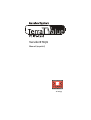 1
1
-
 2
2
-
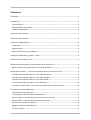 3
3
-
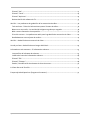 4
4
-
 5
5
-
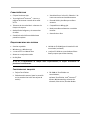 6
6
-
 7
7
-
 8
8
-
 9
9
-
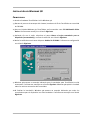 10
10
-
 11
11
-
 12
12
-
 13
13
-
 14
14
-
 15
15
-
 16
16
-
 17
17
-
 18
18
-
 19
19
-
 20
20
-
 21
21
-
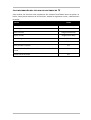 22
22
-
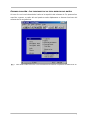 23
23
-
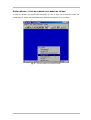 24
24
-
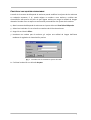 25
25
-
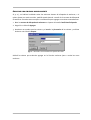 26
26
-
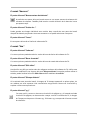 27
27
-
 28
28
-
 29
29
-
 30
30
-
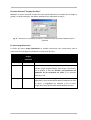 31
31
-
 32
32
-
 33
33
-
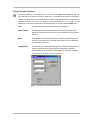 34
34
-
 35
35
-
 36
36
-
 37
37
-
 38
38
-
 39
39
-
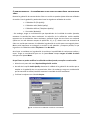 40
40
-
 41
41
-
 42
42
-
 43
43
-
 44
44
-
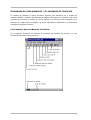 45
45
-
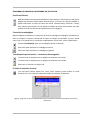 46
46
-
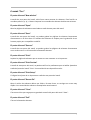 47
47
-
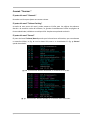 48
48
-
 49
49
-
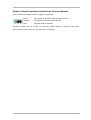 50
50
-
 51
51
-
 52
52
-
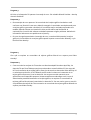 53
53
-
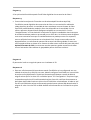 54
54
-
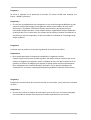 55
55
-
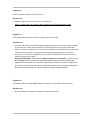 56
56
-
 57
57
Terratec TValue878 Manual VXD ES El manual del propietario
- Categoría
- Tarjetas de audio
- Tipo
- El manual del propietario
Artículos relacionados
-
Terratec TValue878 QR VXD ES El manual del propietario
-
Terratec TValueRadio Manual ES El manual del propietario
-
Terratec DRBox1 Manual ES El manual del propietario
-
Terratec TerraCAMUSBPro Manual ES El manual del propietario
-
Terratec XFire1024 QR ES El manual del propietario
-
Terratec TerraCAM2move Manual ES El manual del propietario
-
Terratec 512i QR ES El manual del propietario
-
Terratec TerraCAMUSB Manual ES El manual del propietario
-
Terratec EWX2496 Manual ES El manual del propietario
-
Terratec Vinyl to CD Manual ES El manual del propietario